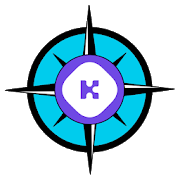

どうも、こんにちわ。
stellarベースのKin3からsolana(SOL)のSPLベースのKin4へ移行が完了したみたいなので、Trustウォレットで移行してみました。

元ソースは、以下のURLです。
Kin3をTrustウォレットで既に持っていて、Kin4へ移行をこれから行う方は、上記のURLを参考にトライしてみてください。
元ソースではかなり分かりやすく書かれていますが、ウォレット操作に慣れていな人ではちょっと手間取ってしまうような気がしました。(普段ウォレットを使っている人前提かも)
なので、少し日本語で分かりやすく補足的な解説してみたいと思います。
私の使っているはiPhoneですが、Androidでもたぶん同じ手順かと思います。
大まかな流れとしては、
①マルチウォレットの「リカバリーフレーズ」を取得する。(以下の(1)~(8))
②①で取得した「リカバリーフレーズ」から単独のKinウオレット(KIN)を作成する。
(以下の(9)~(14))
③②で作成したKinウォレット(KIN)から「秘密鍵」を取得する。(以下の(15)~(20))
④③で取得した「秘密鍵」から単独のSolanaウォレット(SOL)を作成する。(以下の(21)~(27))
⑤Solanaウォレット(SOL)内でKinトークンを有効にする。(以下の(28)~(32))
→移行完了!
です。
上記の①~⑤を読んで、「なんのこと?」と思われる方を対象に以下に手順としてまとめてみました。
うまくいかなくてもあせらずに元ソースも合わせて読みながら是非トライしてみてください。
では、早速やってみましょう。
(1)まず初めに、Trustウォレットのバージョンが5.10以上であることを確認します。
バージョンが5.10未満の場合はTrustウォレットをアップデートしてから行いましょう。
バージョンの確認方法は、画面右下の「設定」をタップ
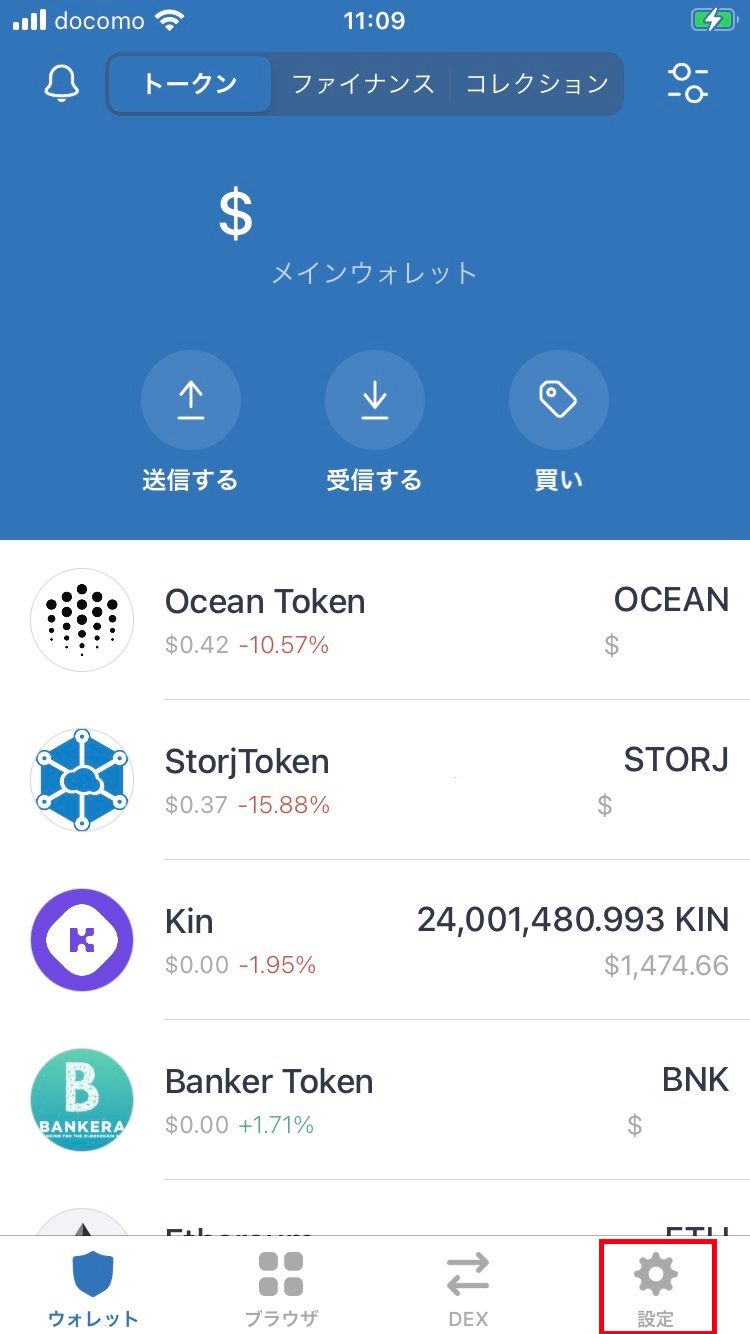
設定画面が表示されるので、「About」が見つかるまで下から上へスワイプします。
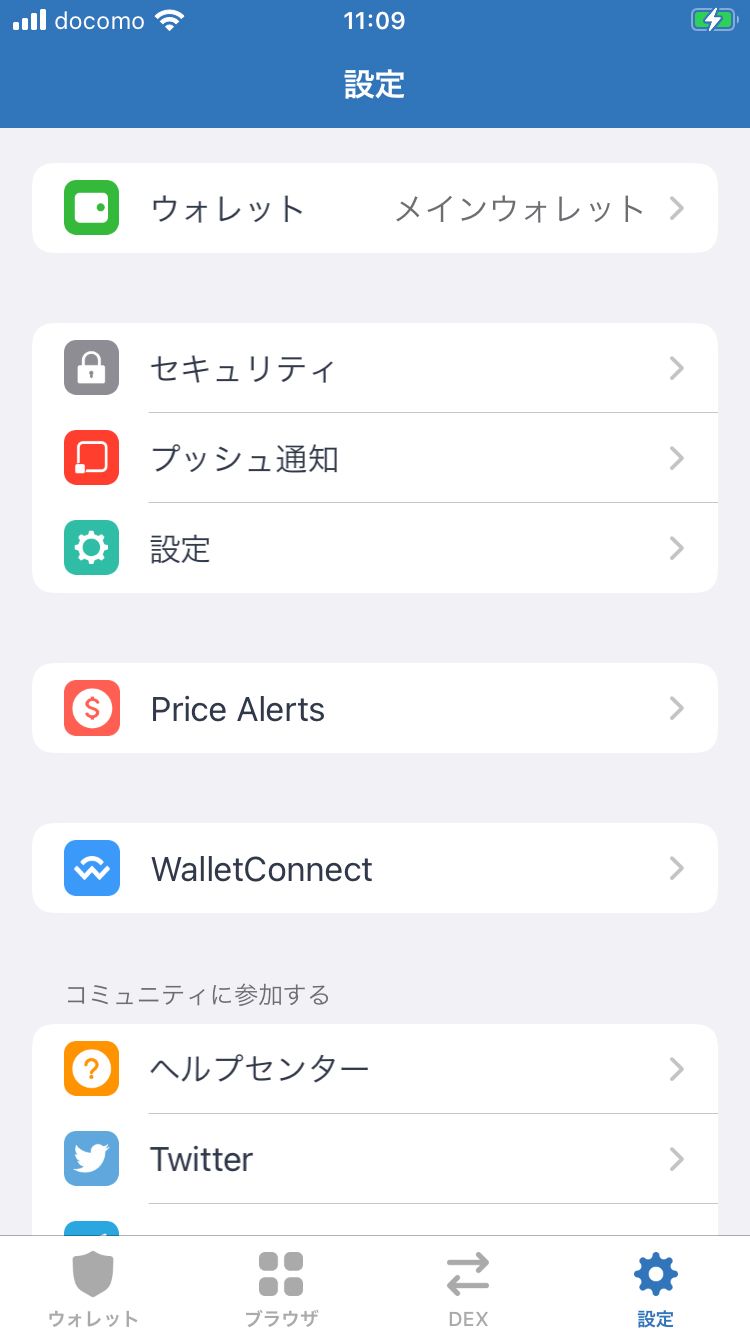
「About」をタップします。
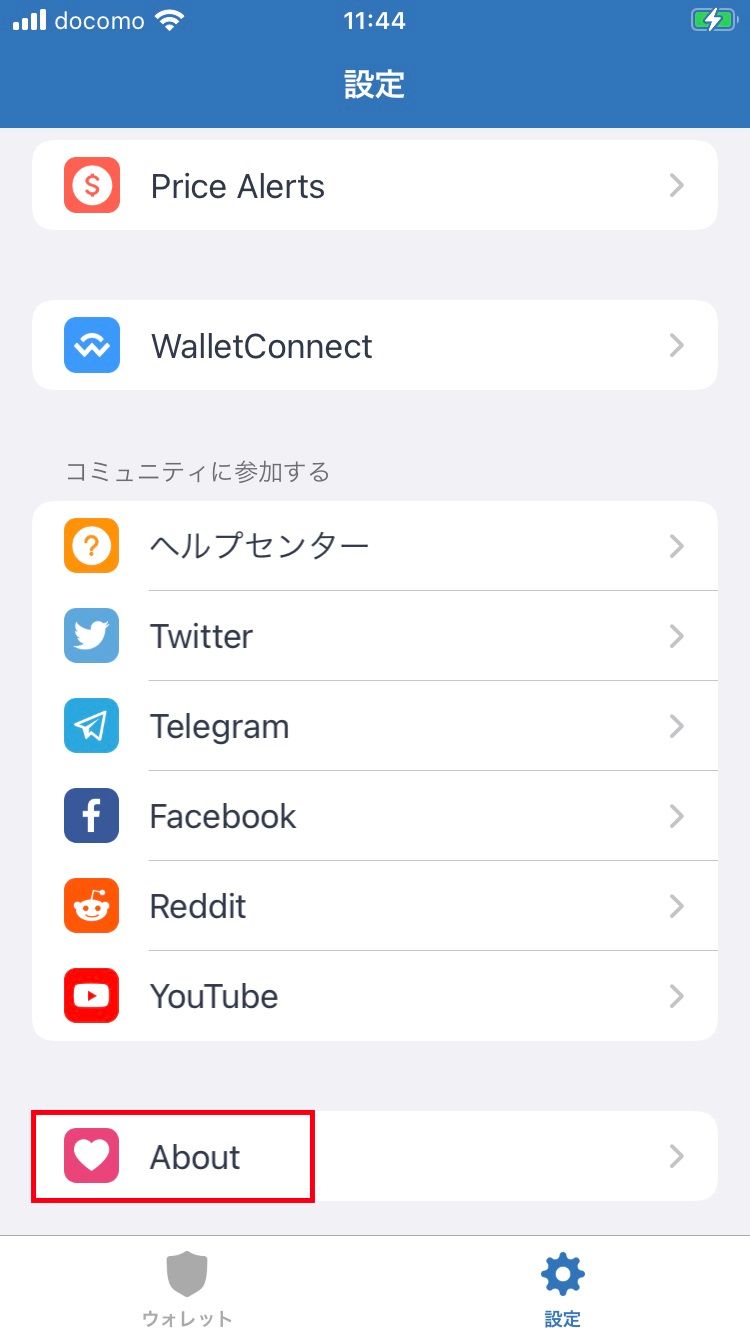
バージョンが「5.10」以上であることを確認し、画面左上の「<設定」をタップして設定画面に戻ります。
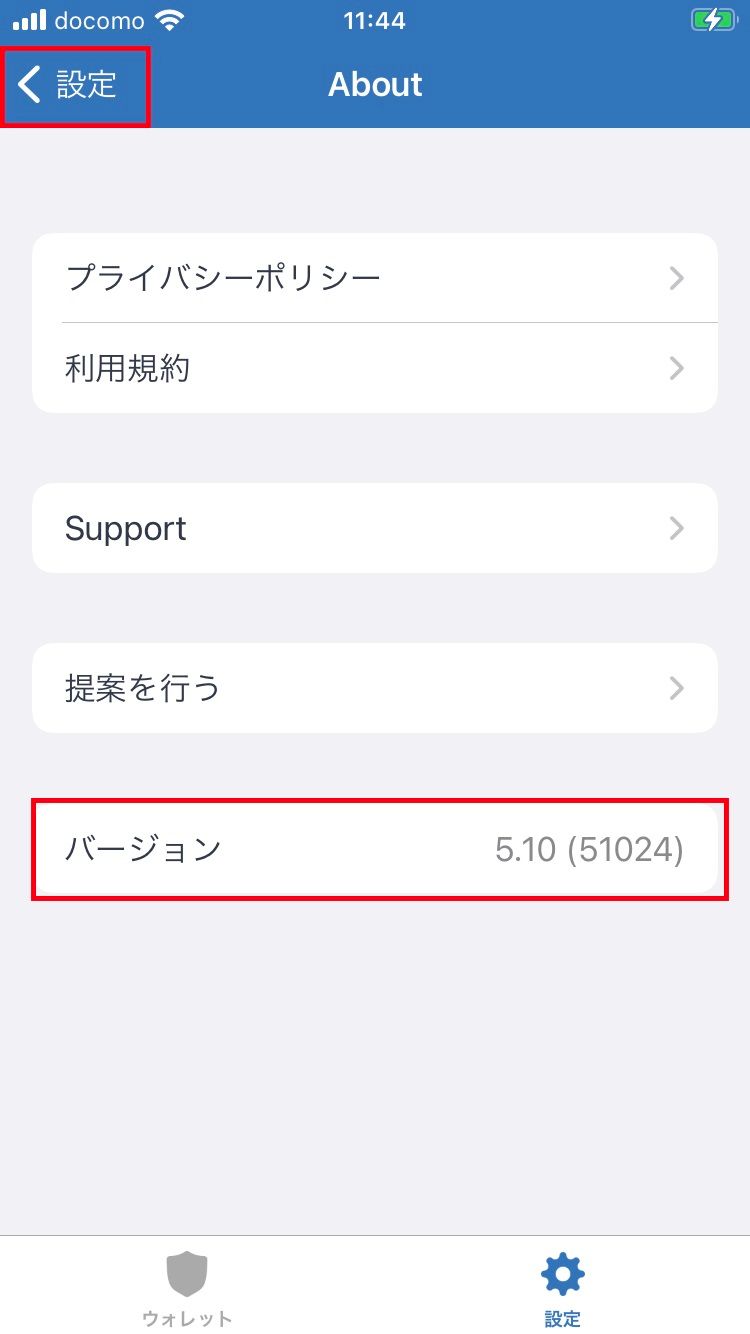
(2)設定画面で「ウォレット」をタップします。
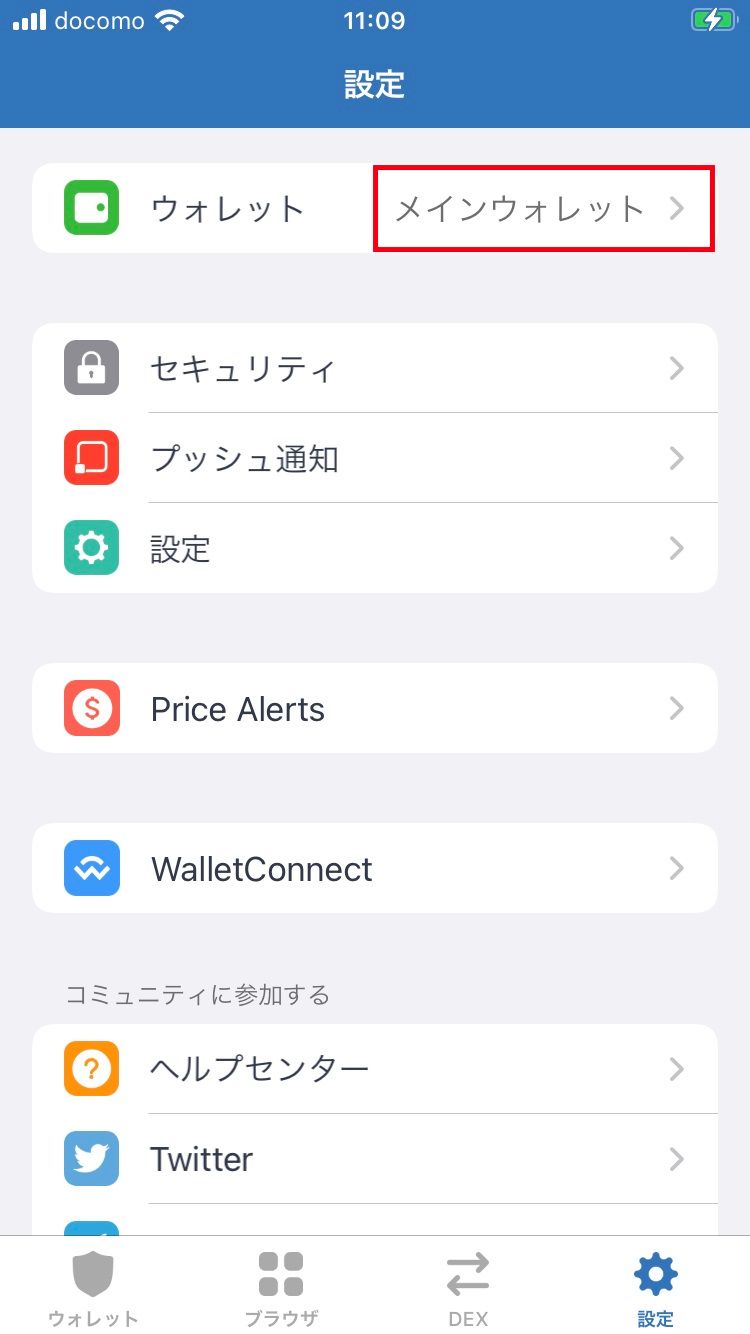
(3)メインウォレット(マルチコインウォレット)の「i」マークをタップします。
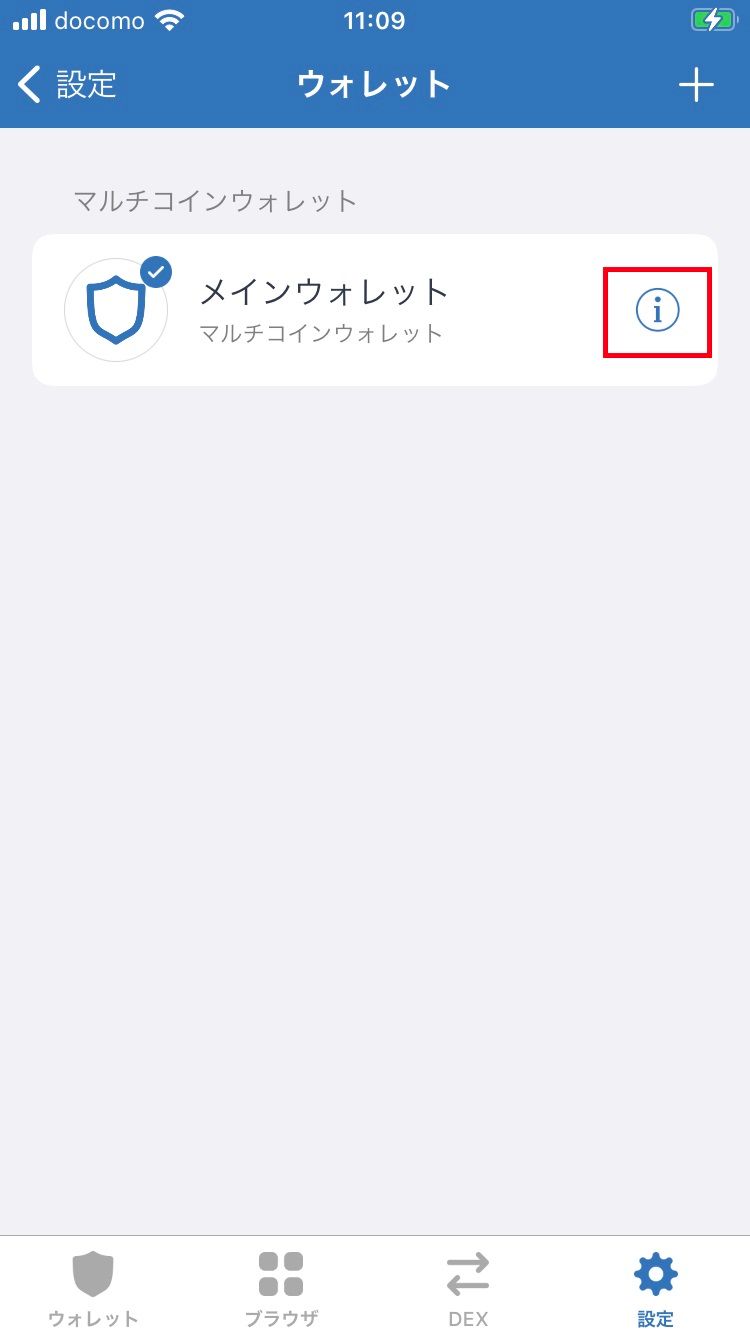
(4)「リカバリーフレーズを表示する」をタップします。
パスコードかTouch IDが表示されるはずなので、パスコード入力または指をかざします。
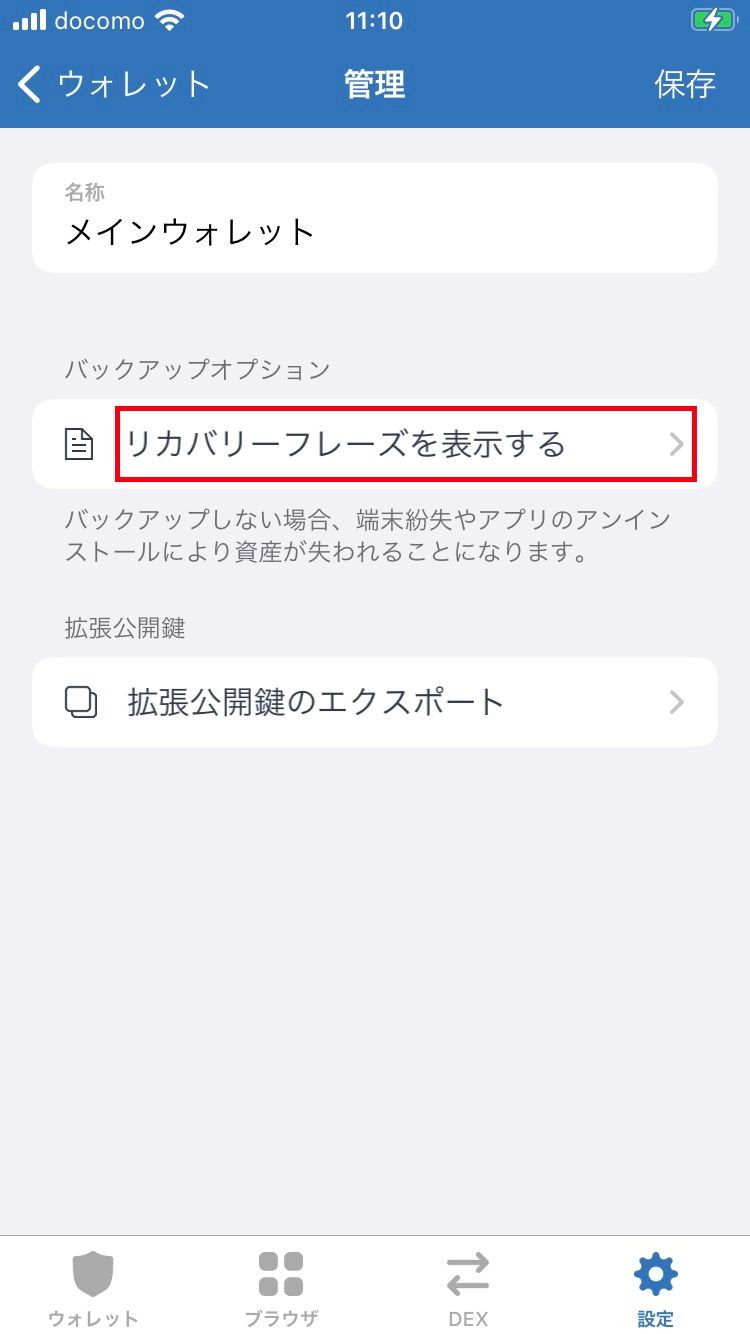
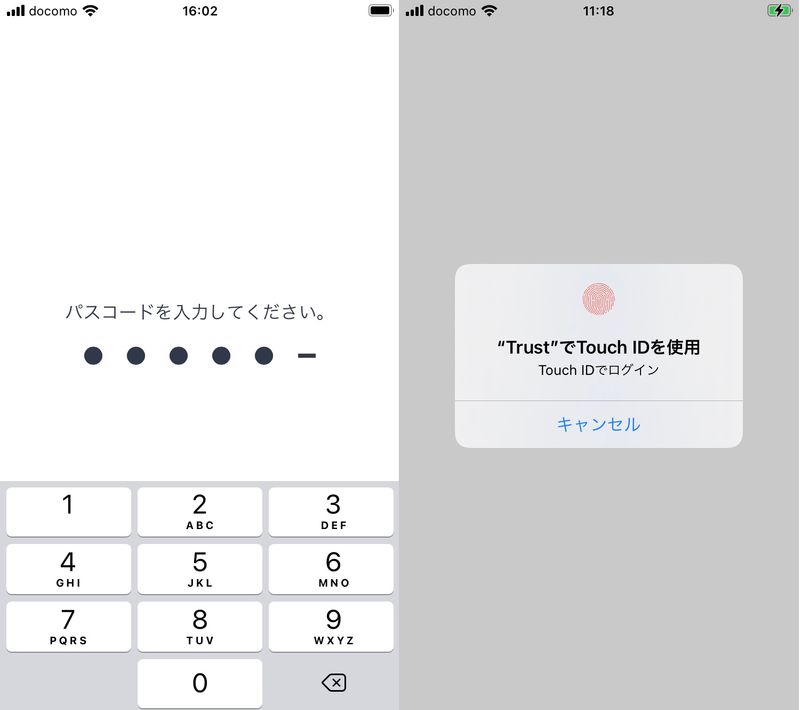
(5)リカバリーフレーズが表示されるので、「コピー」をタップします。
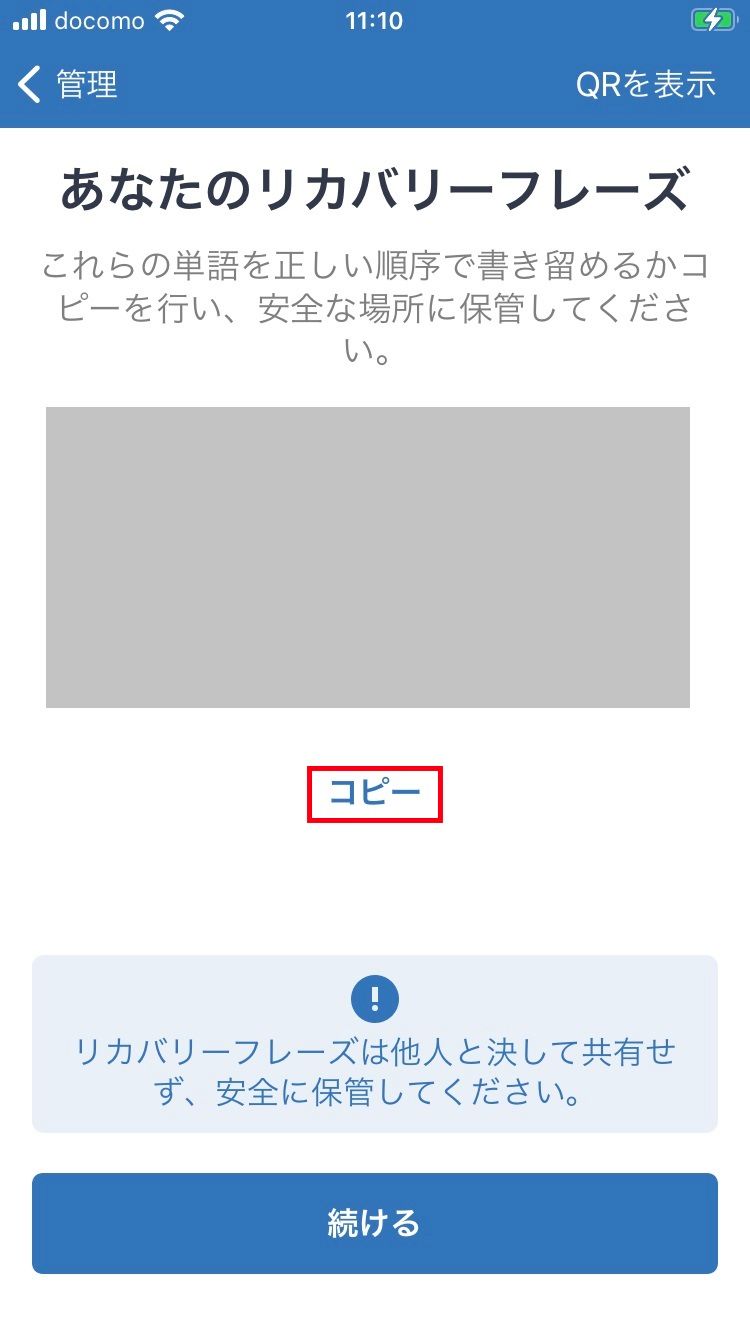
(6)「コピー」をタップします。(リカバリーフレーズがコピーされます。)
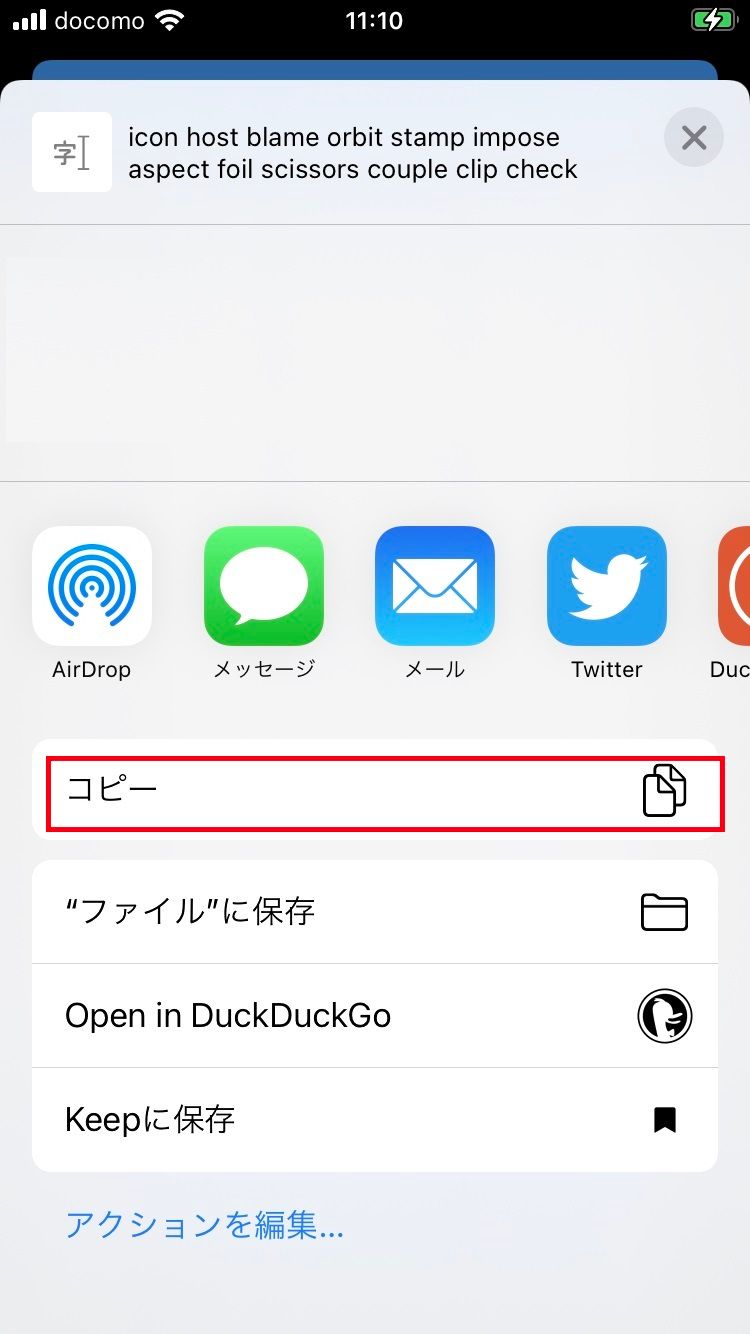
(7)「<管理」をタップして、管理画面に戻ります。
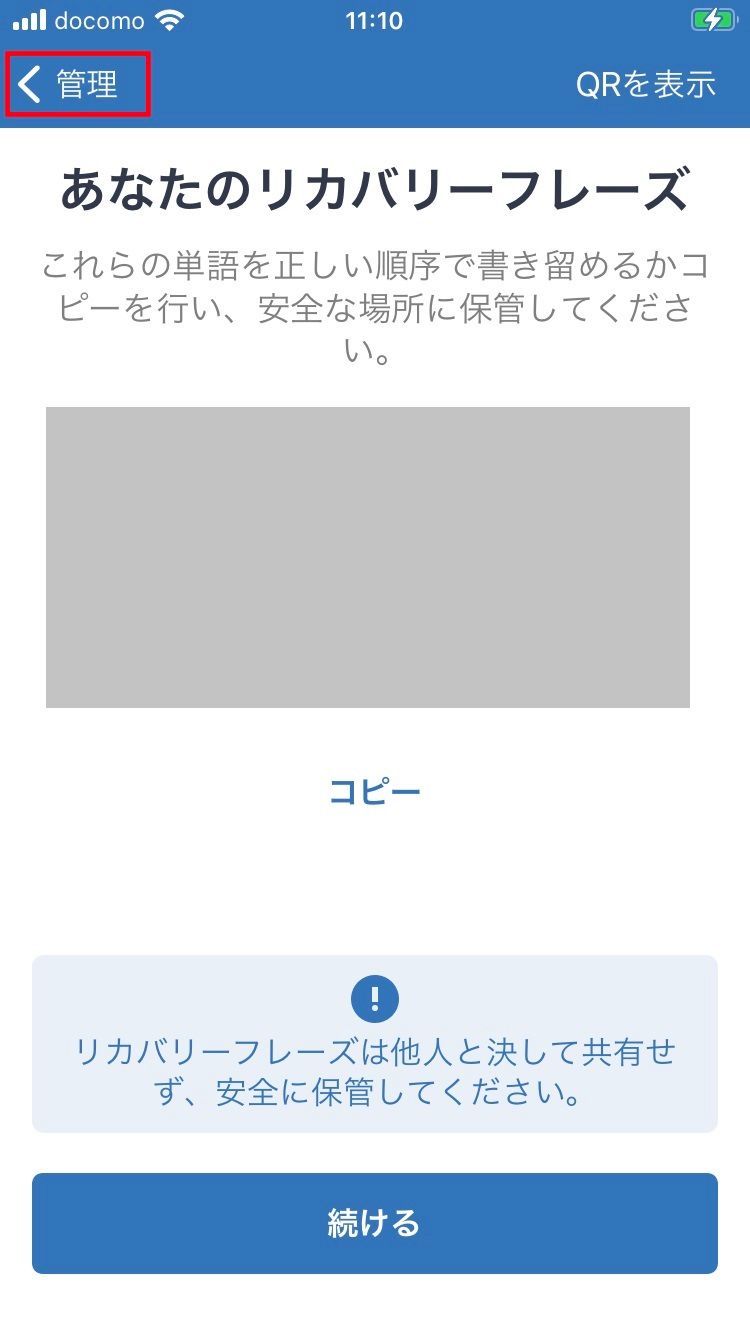
(8)「<ウォレット」をタップしてウォレット画面に戻ります。
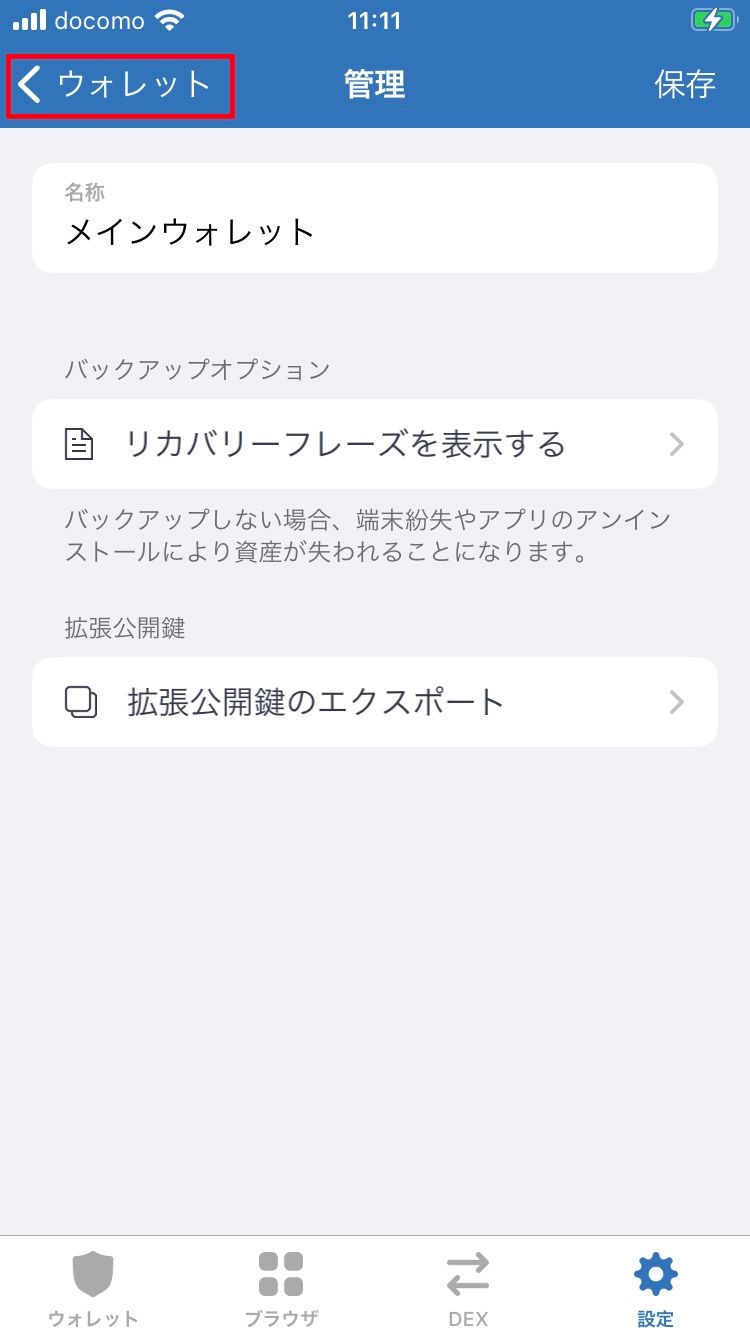
(9)ウォレット画面の画面右上の「+」をタップします。
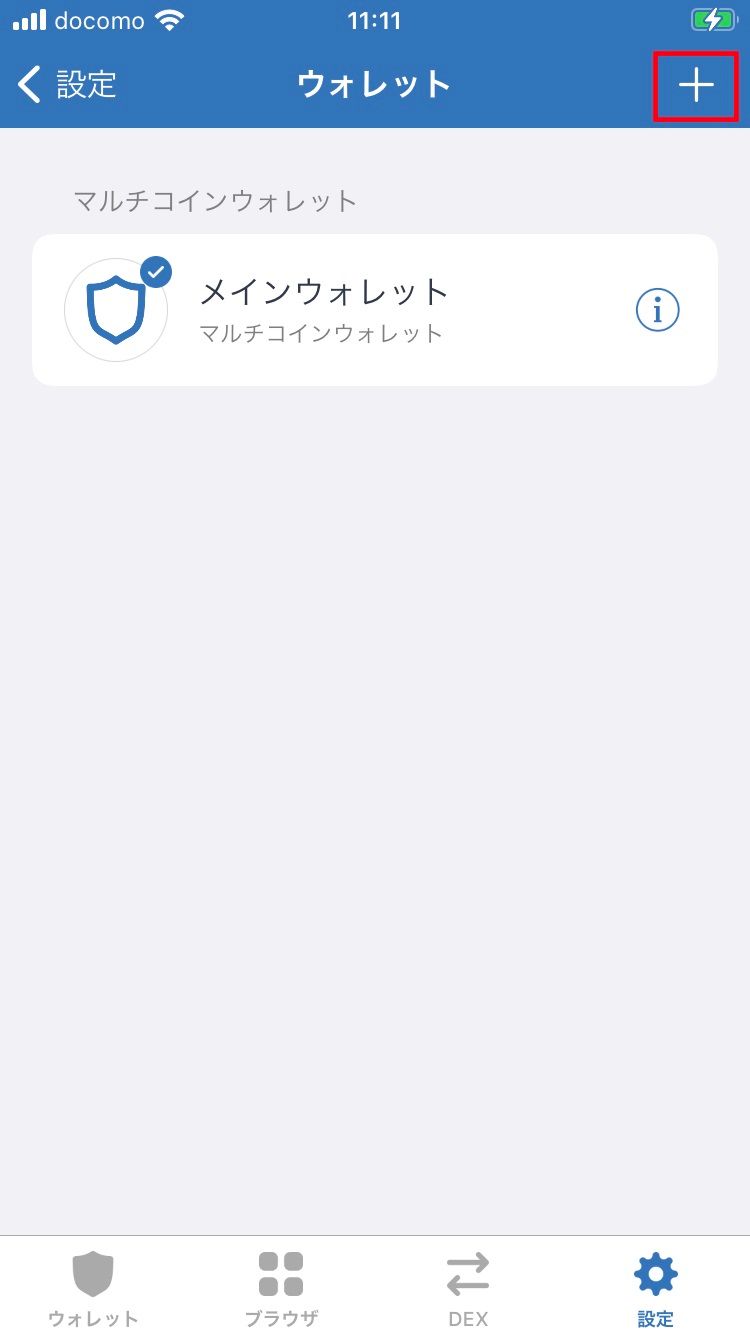
(10)「既にウォレットを持っている方」をタップします。
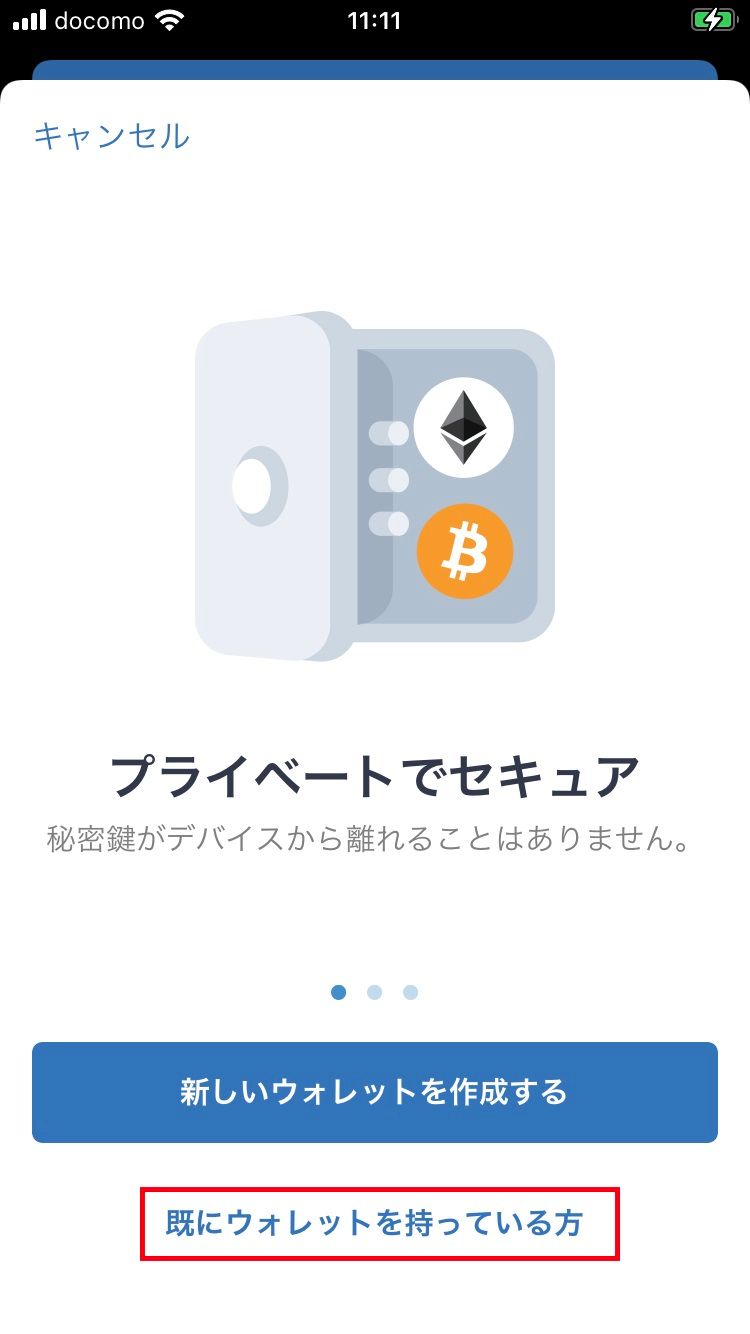
(11)インポート画面が表示されるので、「Kin」が表示されるまで下から上にスワイプします。
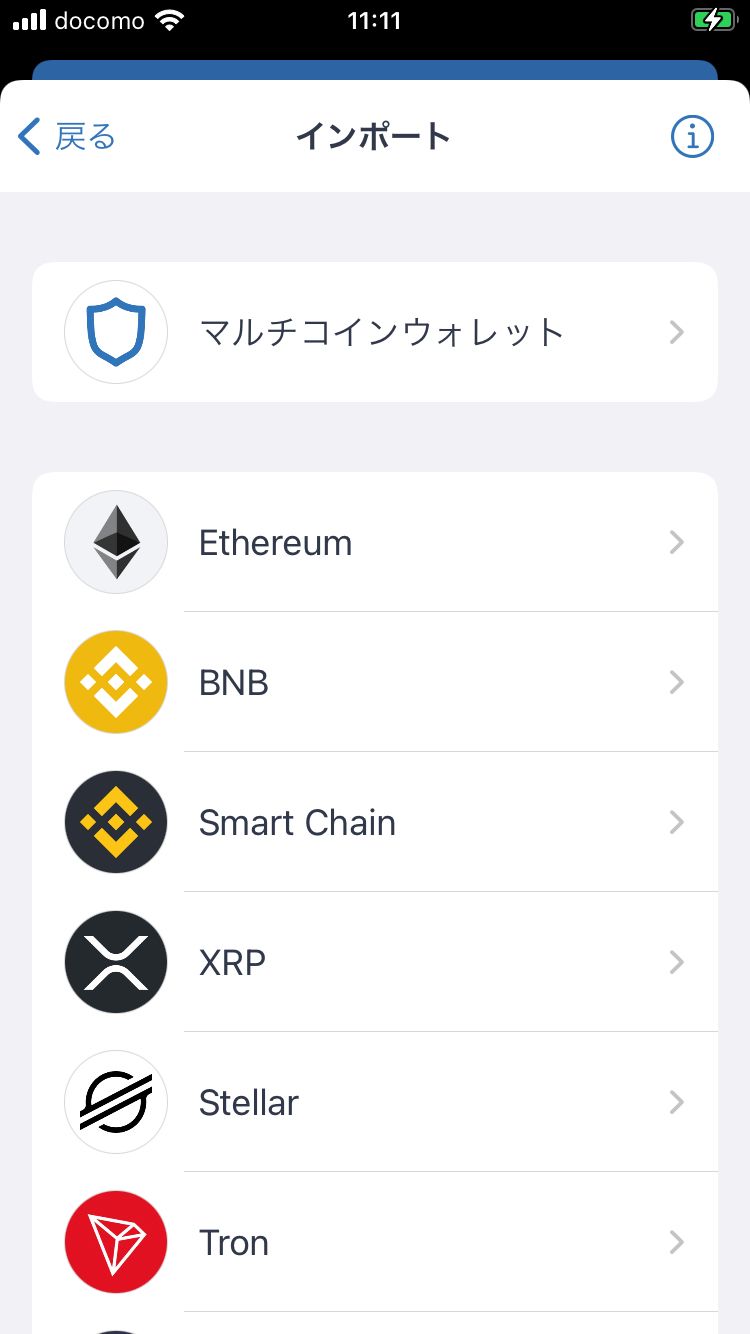
(12)「Kin」をタップします。
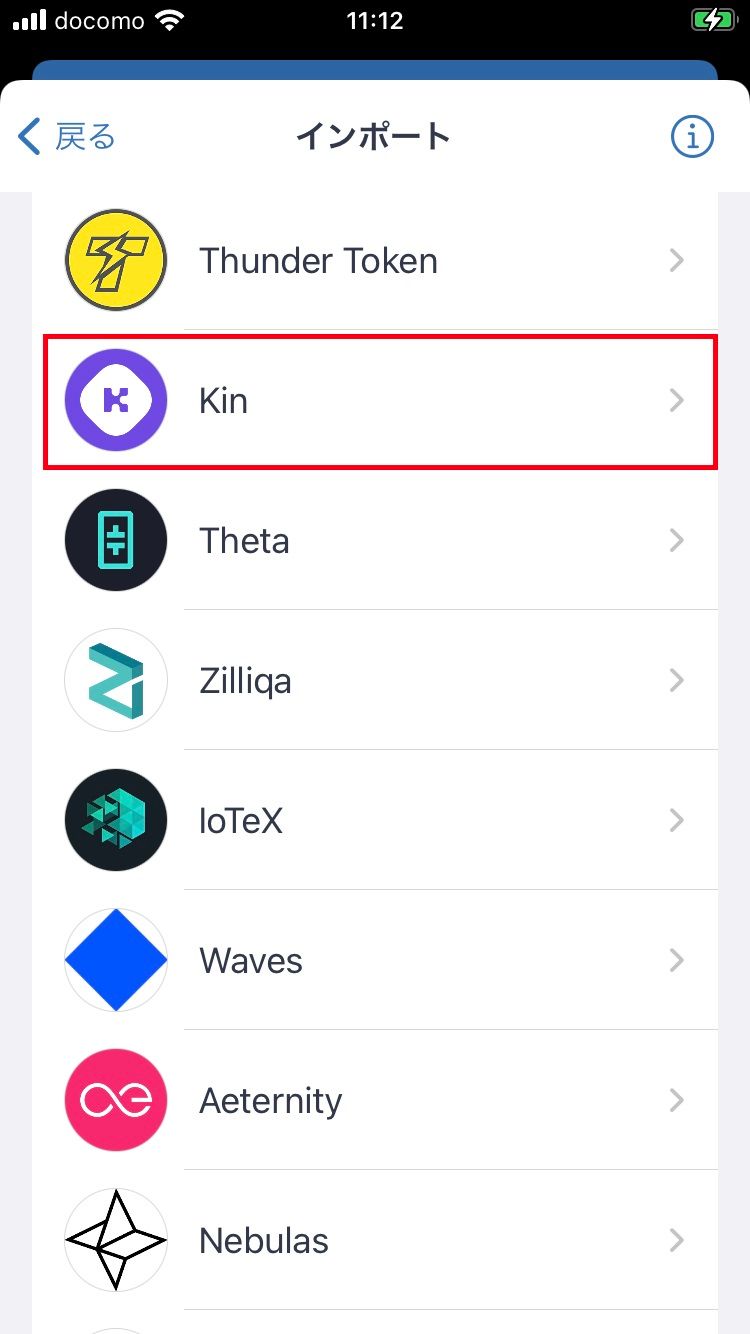
(13)「フレーズ」タブが選択されていることを確認し、①「貼り付け」をタップし、リカバリーフレーズが貼り付けされたことを確認し、②「インポート」をタップします。(うまくいかない場合は、(6)でのリカバリーフレーズのコピーに失敗している可能性があります。あせらずに、(1)からもう一度やり直しましょう。)
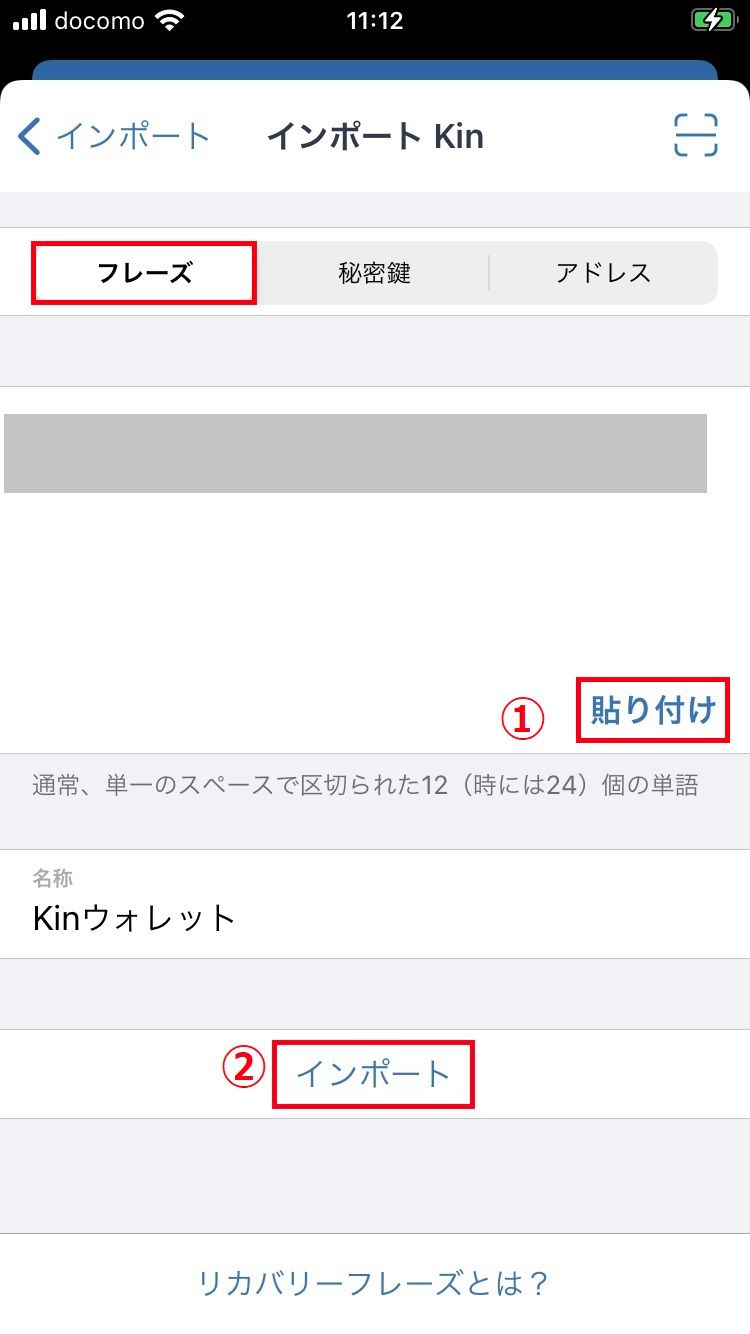
(14)「Kinウォレット」になったことを確認し、画面右下の「設定」をタップします。
(この時点では、KIN3のウォレットのままです。KIN3とKIN4の共通の秘密鍵を抽出するための、中間的なKinウォレットになります。)
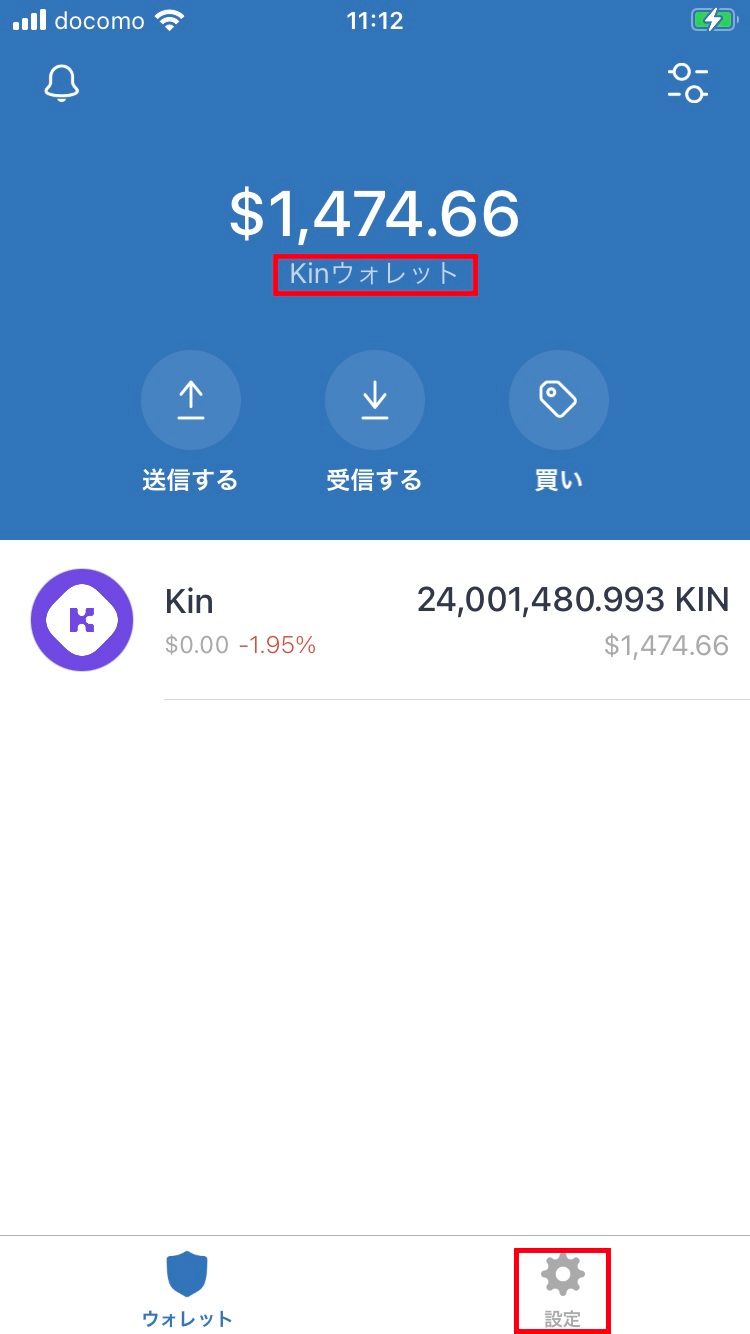
(15)「Kinウォレット」をタップします。
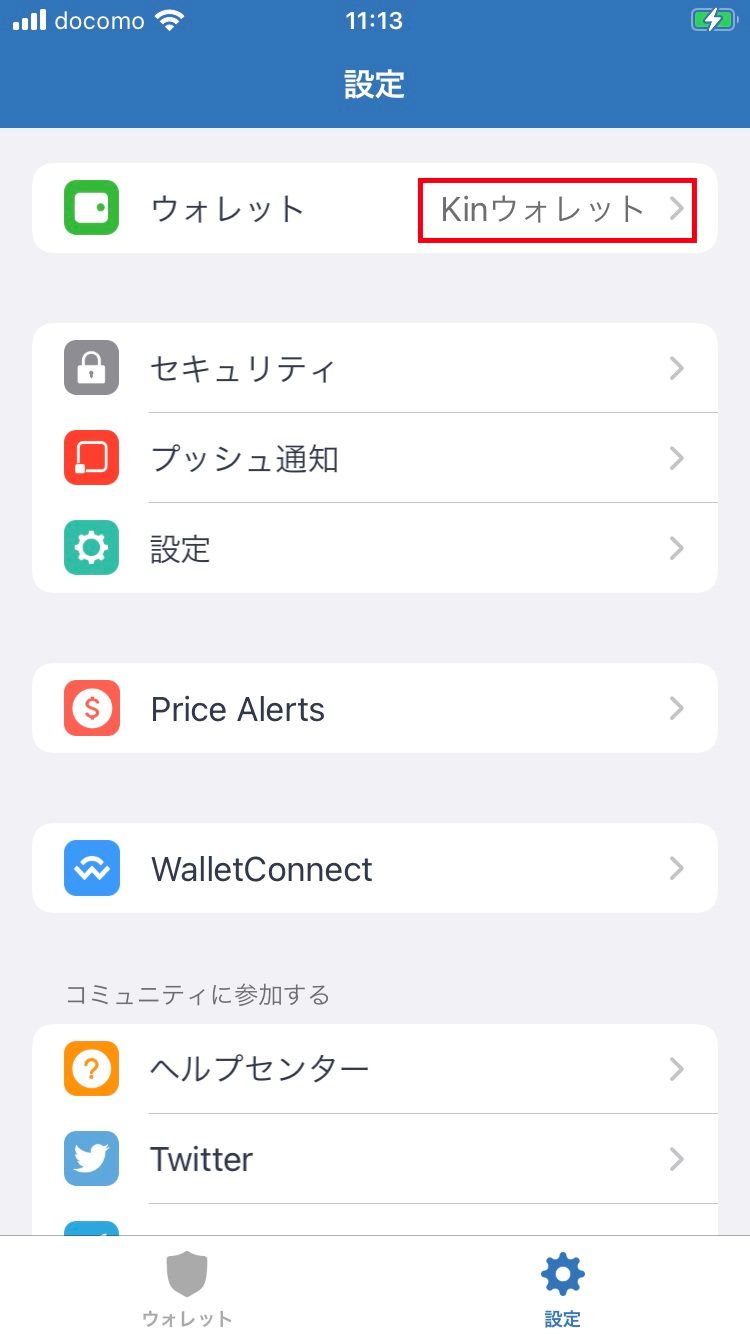
(16)「Kinウォレット(KIN)」の「i」マークをタップします。
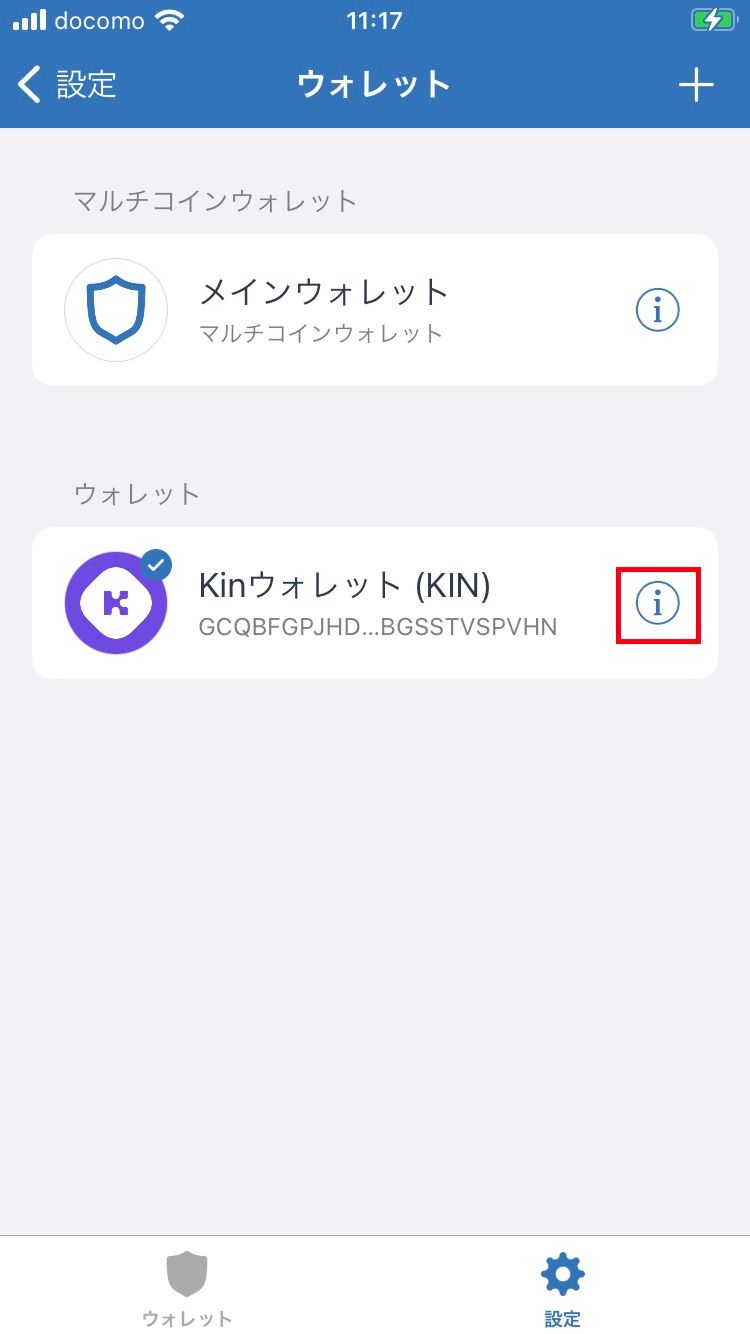
(17)「秘密鍵のエクスポート」をタップします。パスコードかTouch IDが表示されるはずなので、パスコード入力または指をかざします。
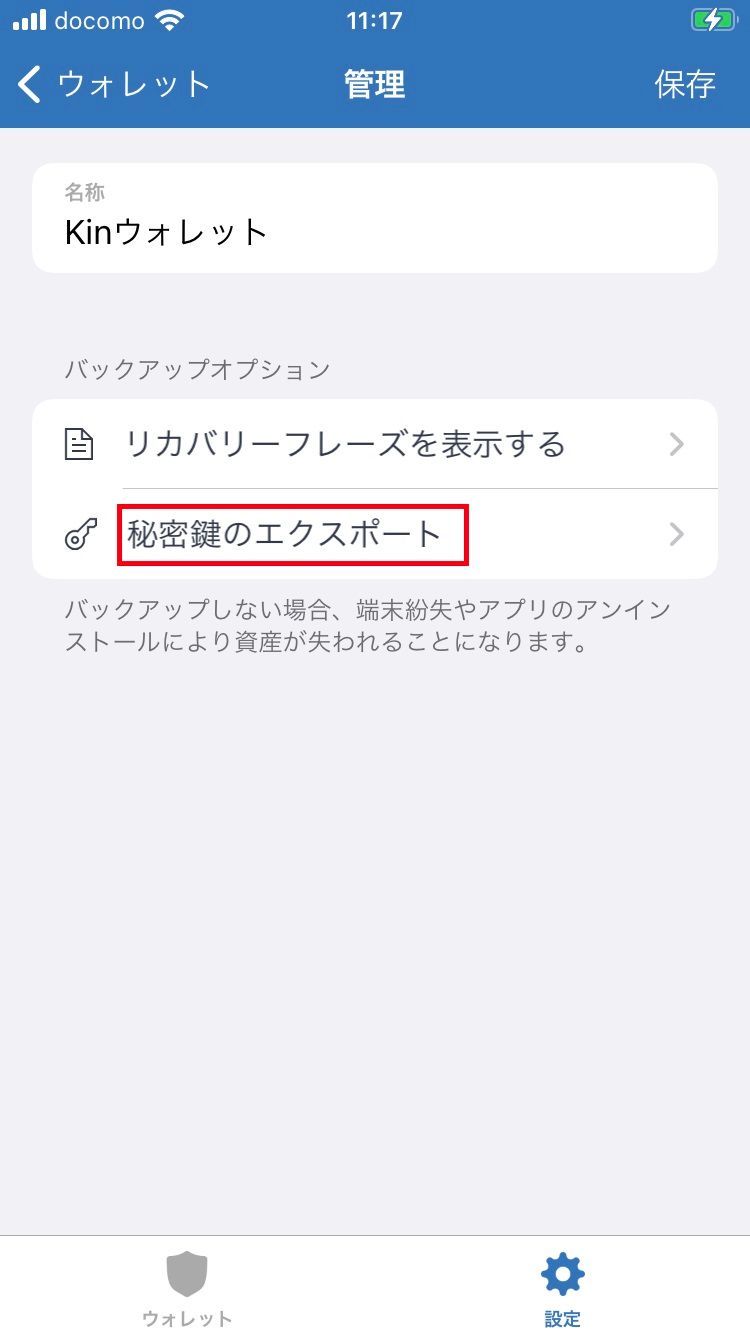
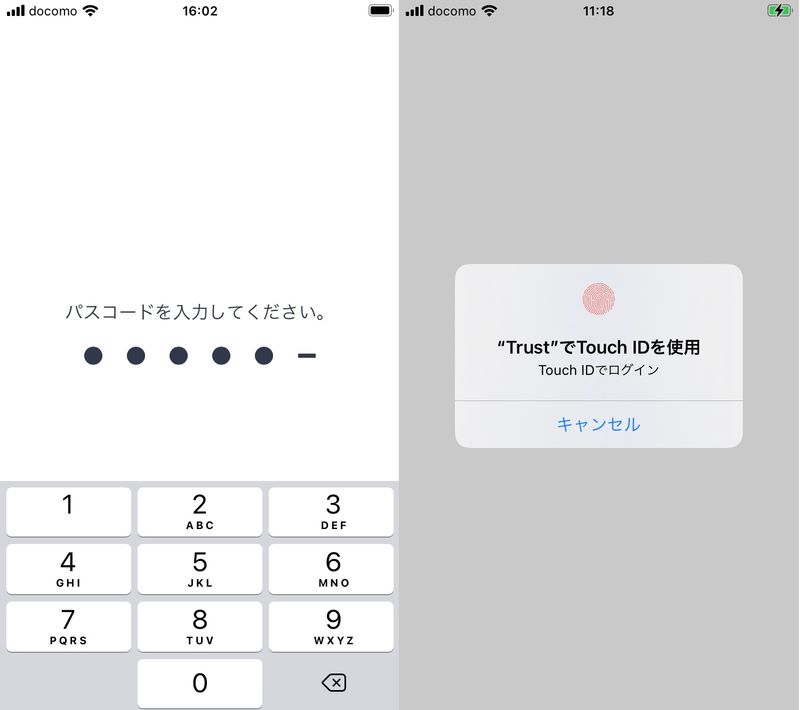
(18)QRコードが表示されるので、QRコードの真ん中をタップします。
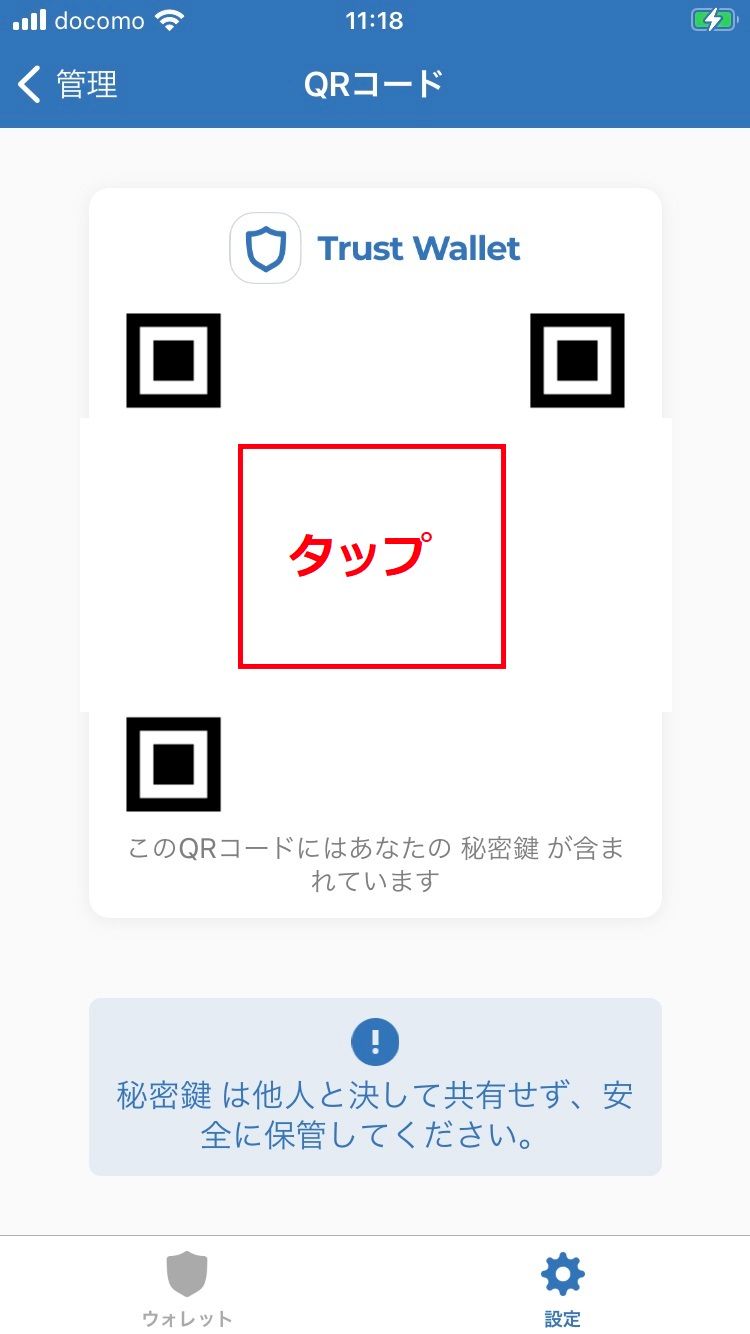
(19)画面下側に、「コピーしました」と表示されたら、秘密鍵のコピーは完了です。「<管理」をタップして、管理画面に戻ります。
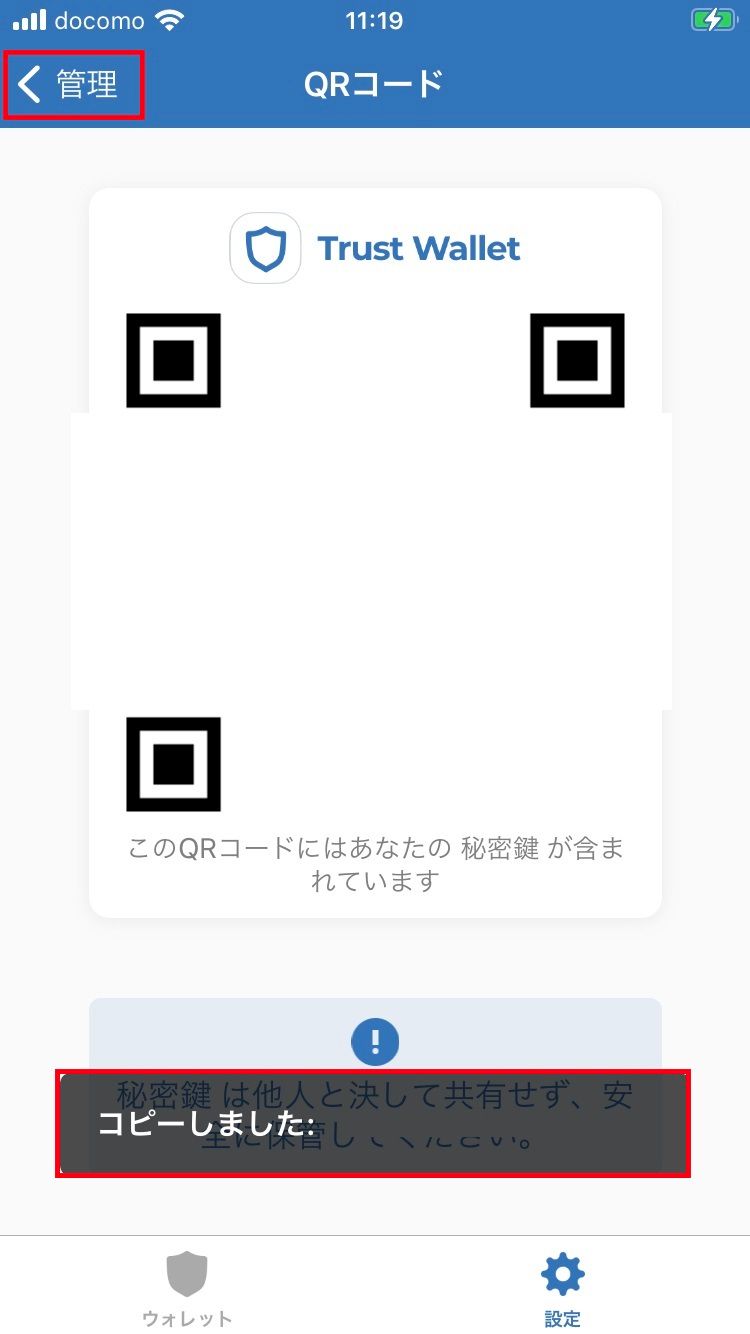
(20)「<ウォレット」をタップして、ウォレット画面へ戻ります。
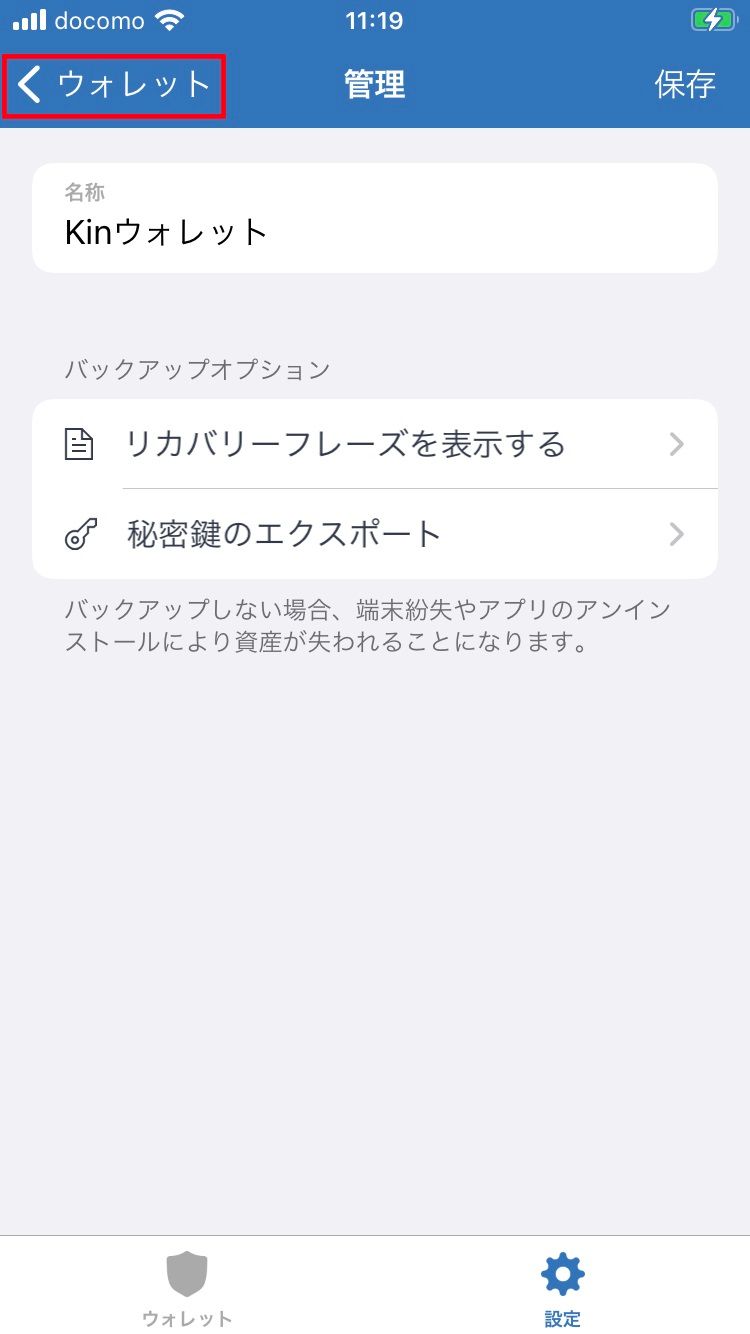
(21)ウォレット画面の画面右上の「+」をタップします。
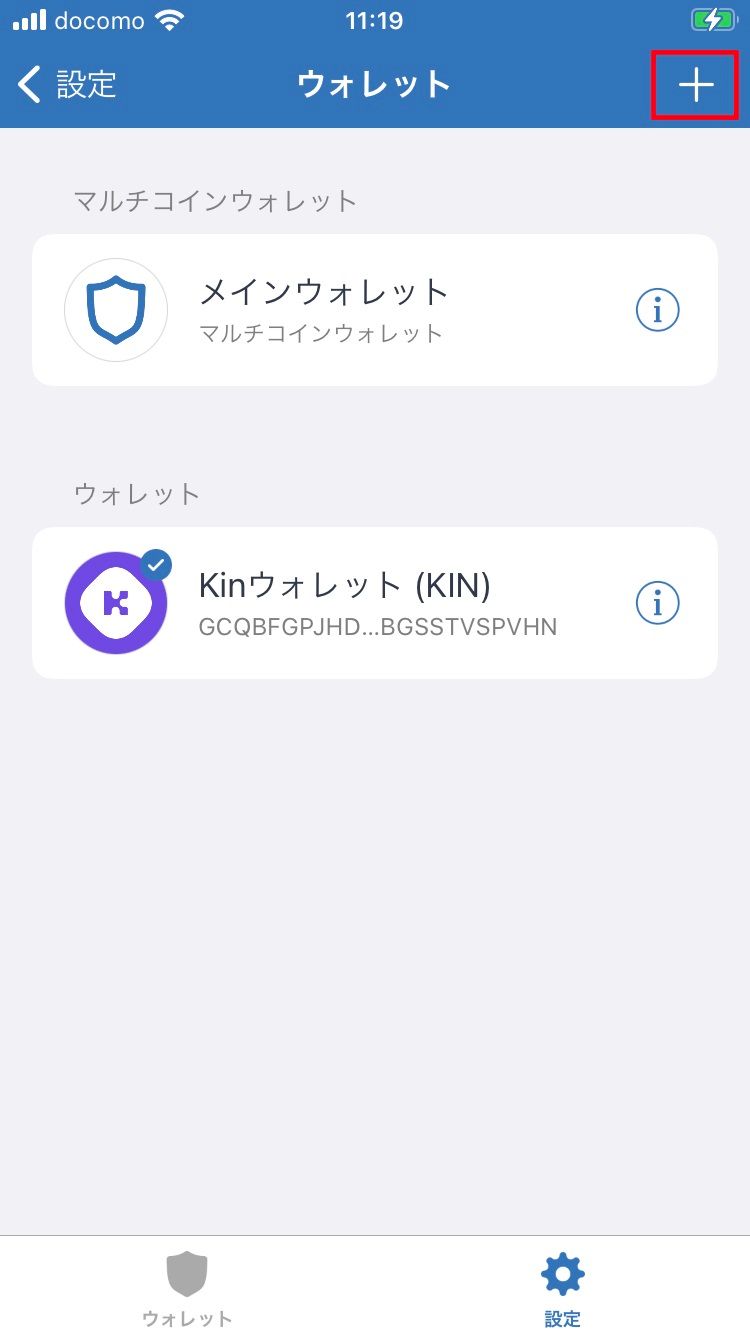
(22)「既にウォレットを持っている方」をタップします。
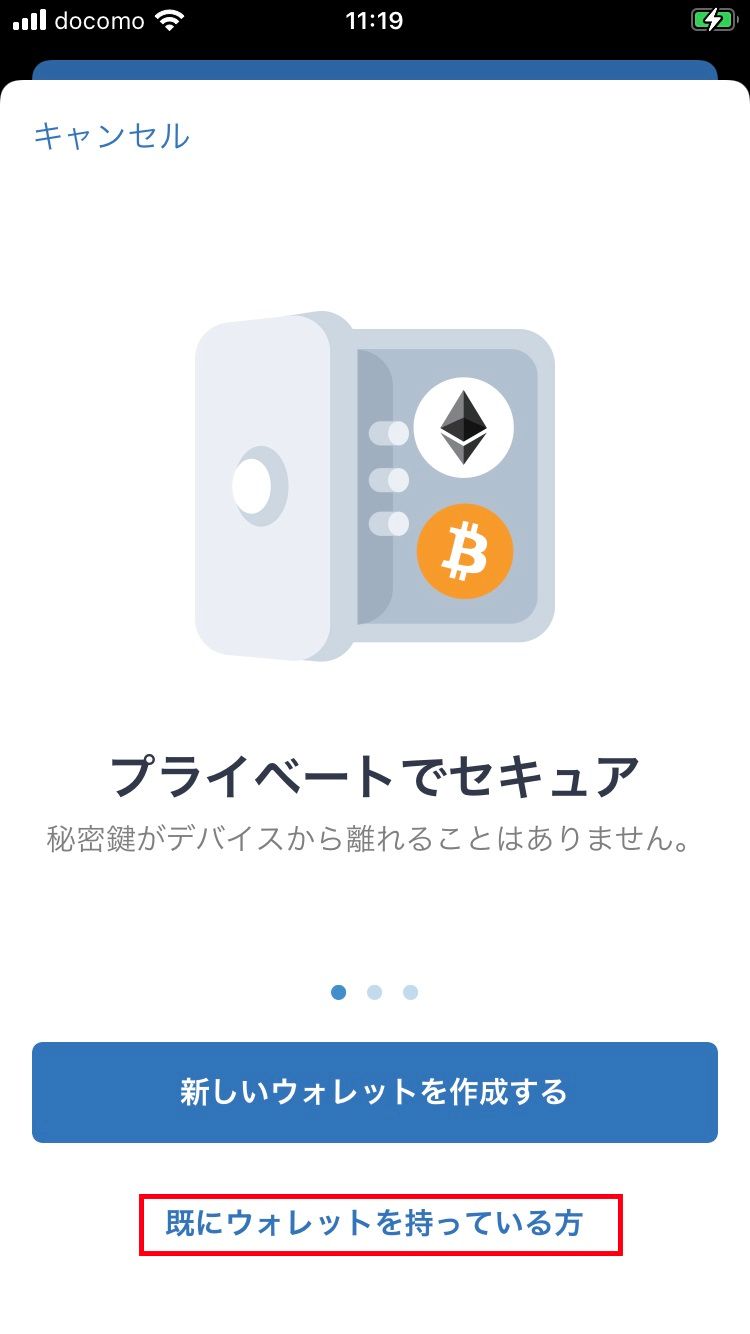
(23)インポート画面が表示されるので、「Solana」が表示されるまで下から上にスワイプします。
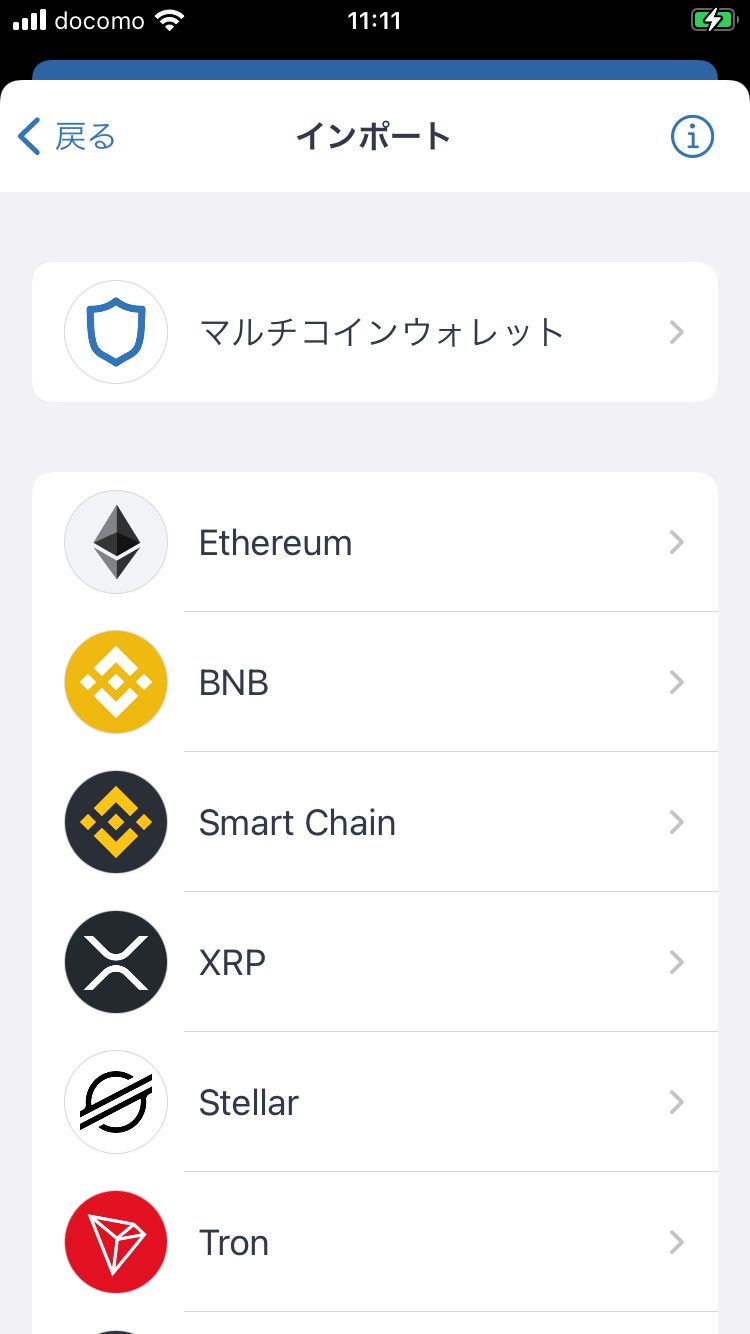
(24)「Solana」をタップします。
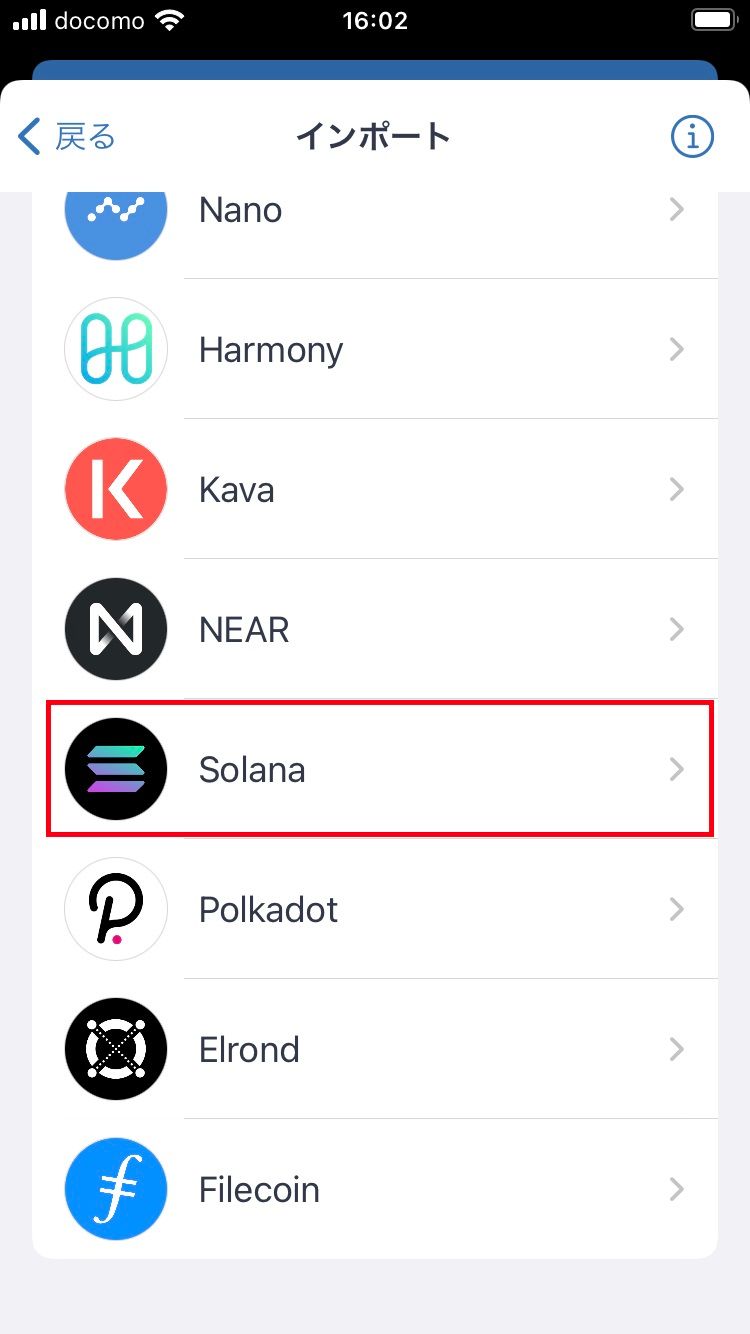
(25)インポートSolana画面で「秘密鍵」タブをタップします。
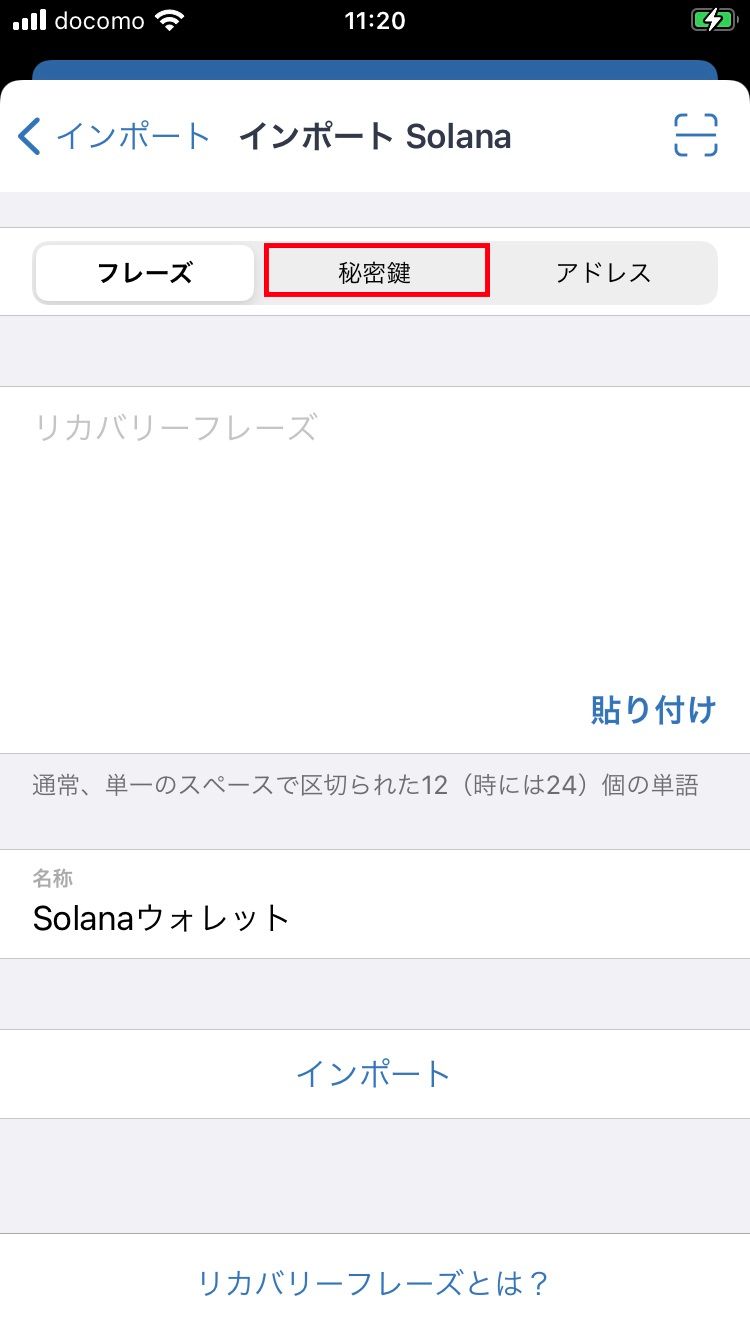
(26)「秘密鍵」タブが選択されていることを確認し、①「貼り付け」をタップし、秘密鍵が貼り付けされたことを確認し、「インポート」をタップします。
(うまくいかない場合は、(19)の秘密鍵のコピーに失敗している可能性があります。あせらずに、(14)からやり直しましょう。)
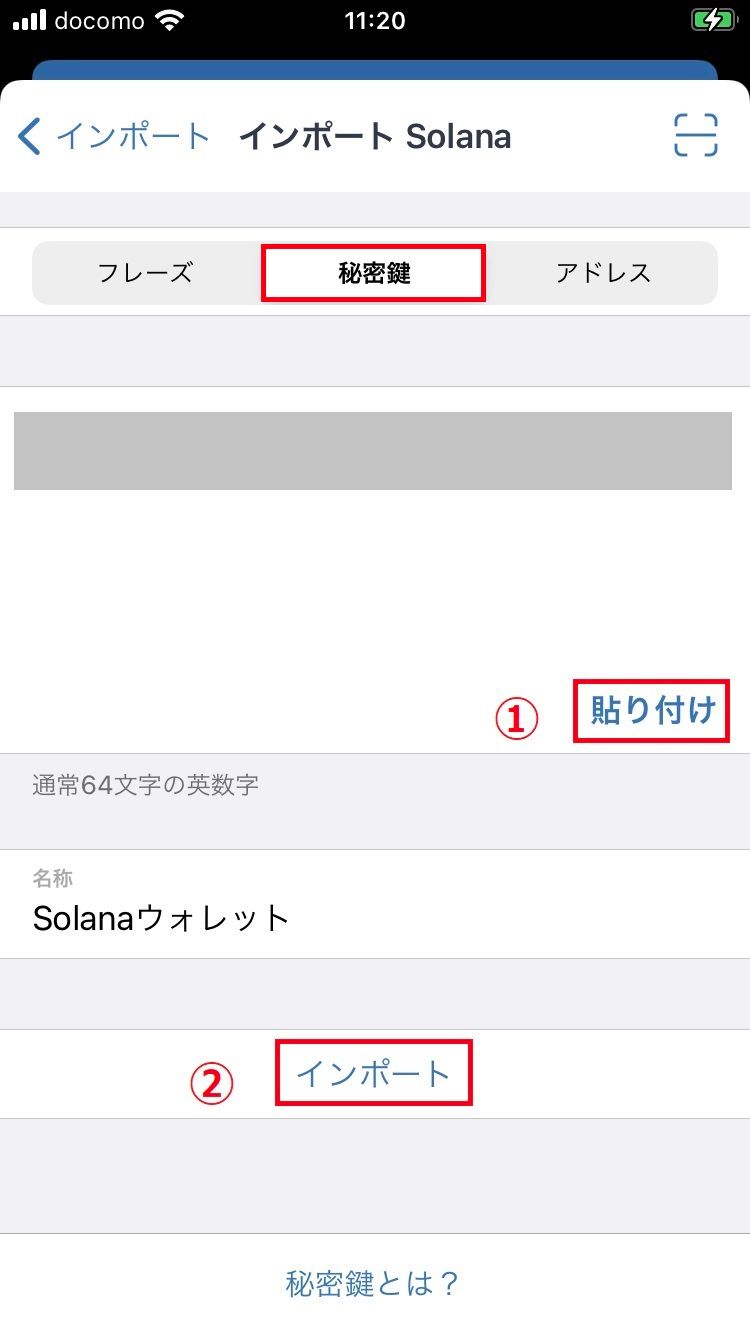
(27)「Solanaウォレット」が表示されます。画面右上の記号をクリックします。
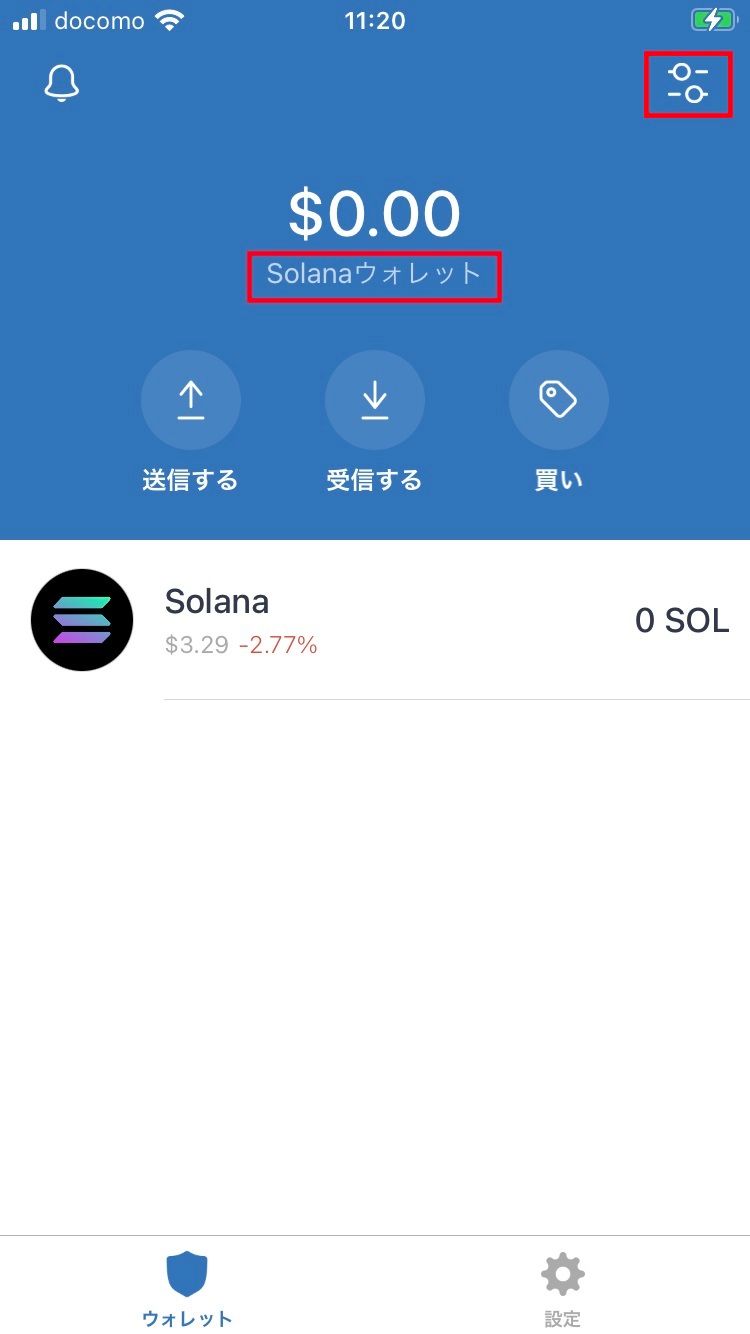
(28)管理画面の検索テキストボックスをタップします。
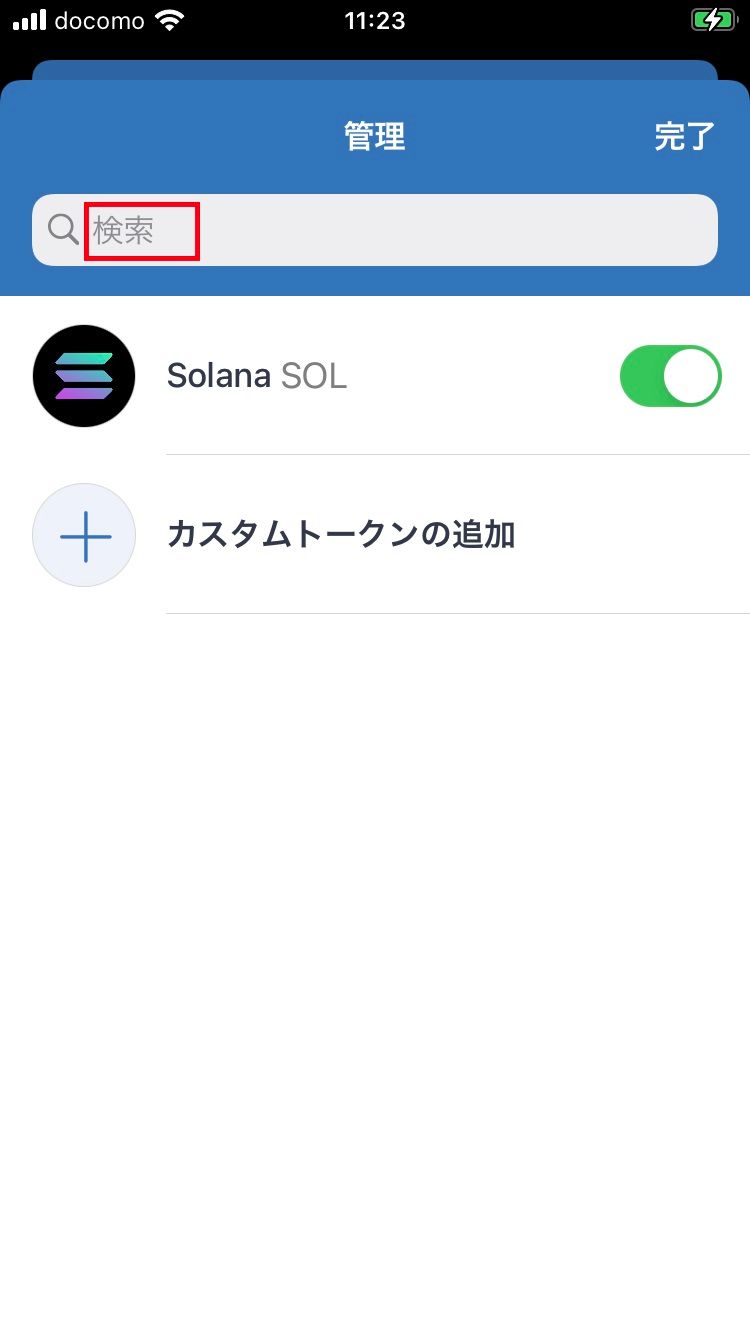
(29)検索テキストボックスに「kin」と入力し、KINのボタンをタップして、ONにします。(ONにすると、ボタンの色が灰色から緑色へ変わります。)
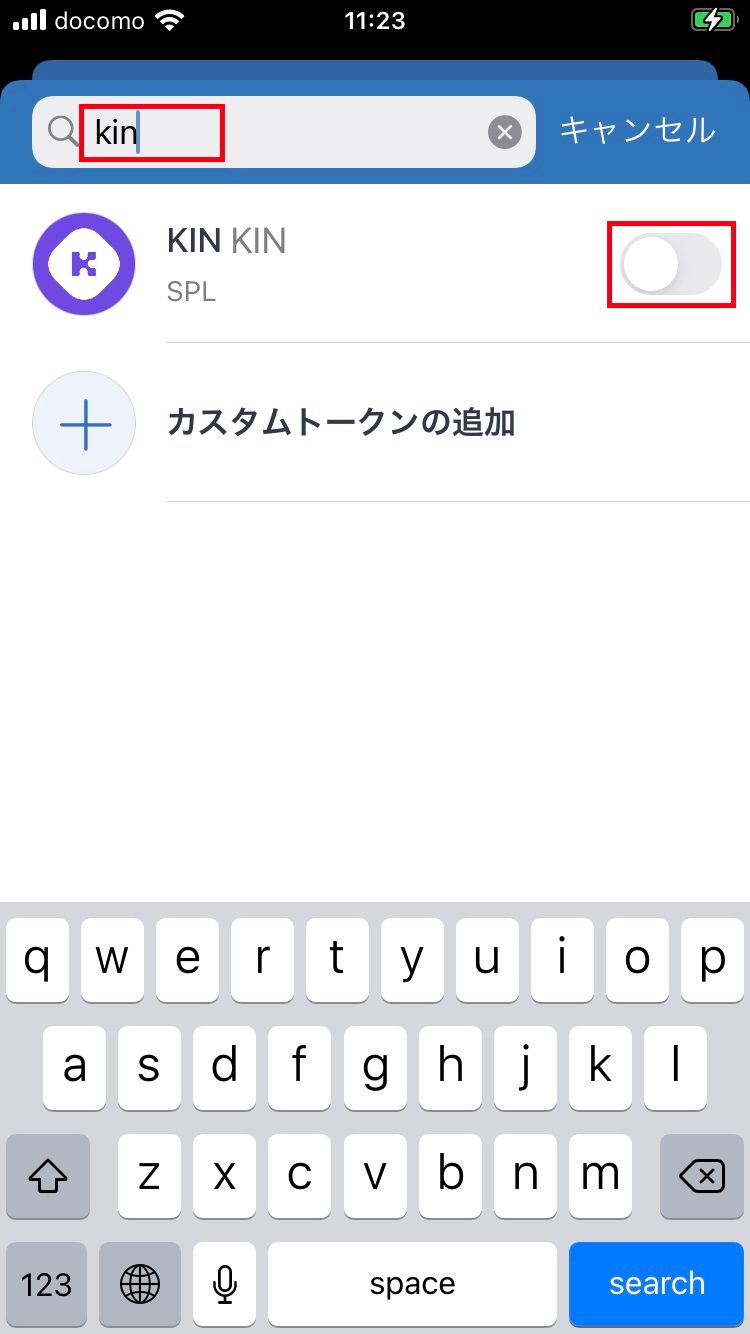
(30)「キャンセル」ボタンをタップして管理画面に戻ります。
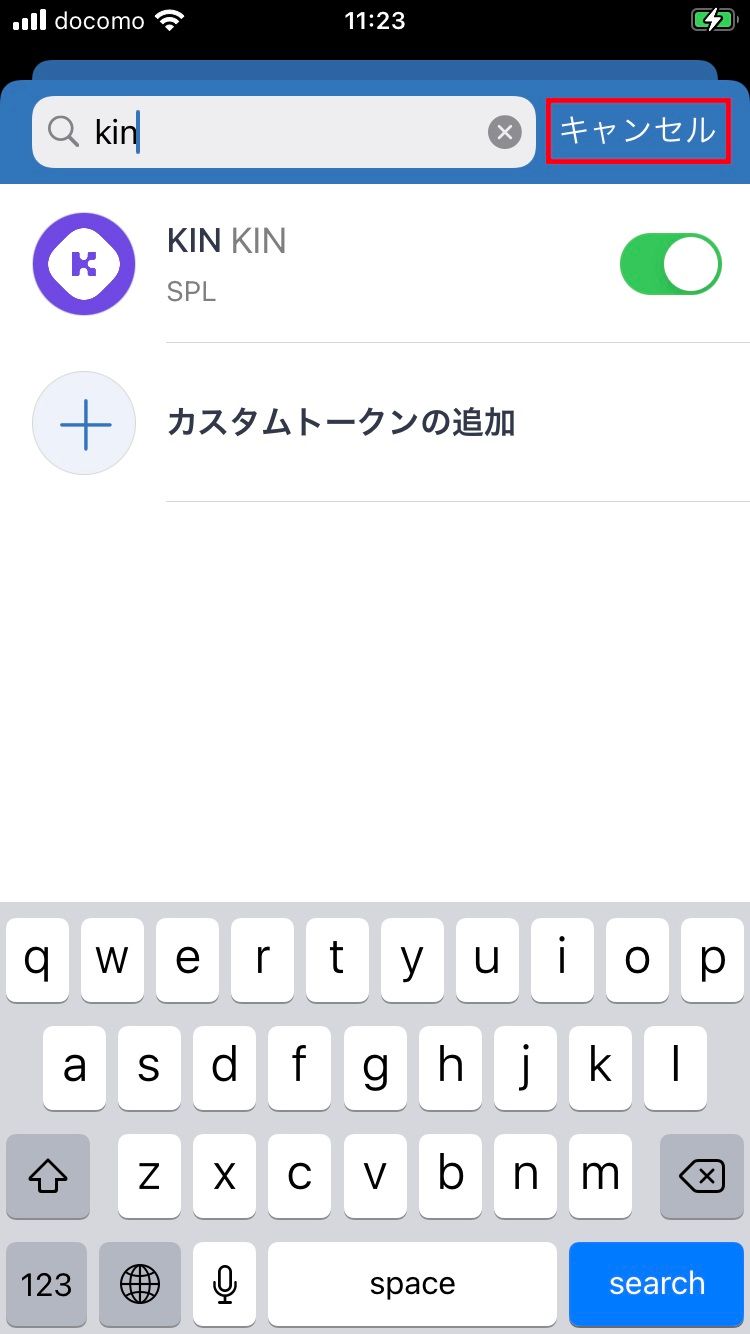
(31)「Kin」と「Solana」の両方が表示されていることを確認し、「完了」ボタンをタップします。
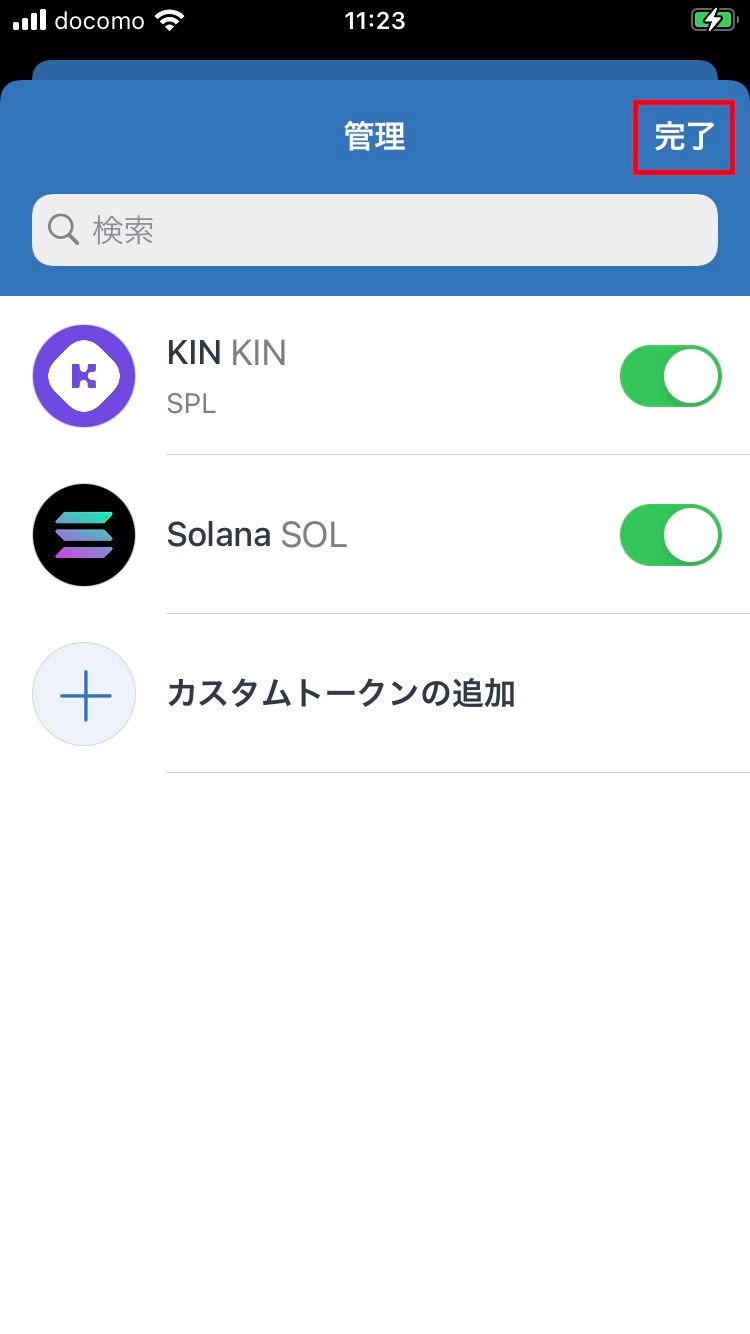
(32)移行完了です!お疲れ様でした。
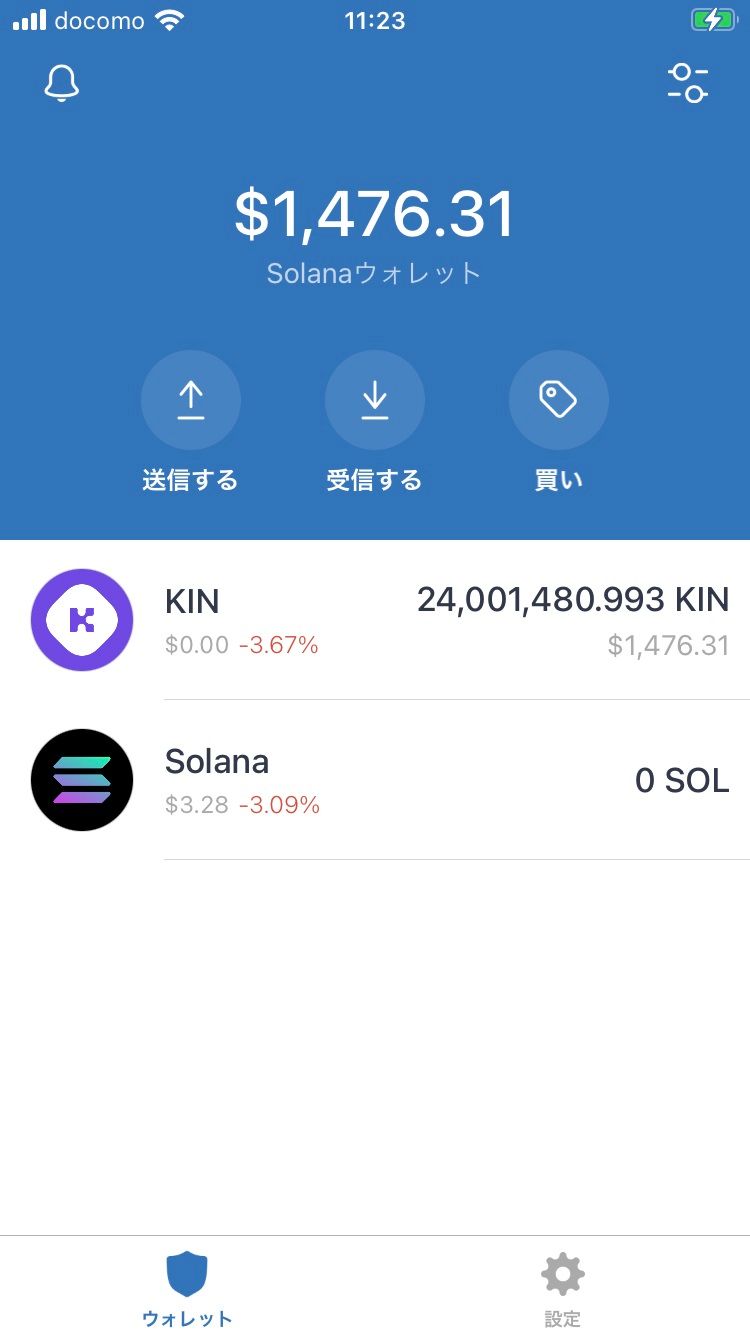
(33)補足ですが、Solanaウォレットとメインウォレットの切り替えは、「設定」ボタンをタップ→ウォレットをタップ→メインウォレット or Solanaウォレットをタップでいつでも切り替え可能です。
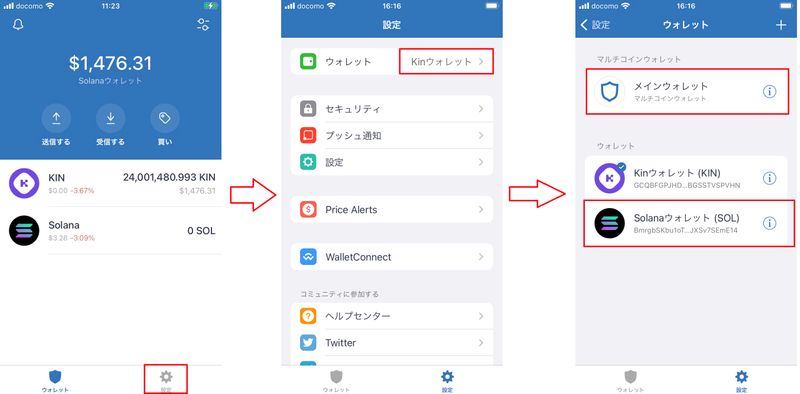
最後に、SolanaウォレットにあるKinを別のウォレットや取引所へ送信するためには、Solana(SOL)を別途購入する必要があります。
余裕があれば事前にBinance等の取引所でSolanaを少額購入して、Solanaウォレットのアドレスに送金しておきましょう。
本日時点では、AtomicウォレットではまだKIN4への移行対応はされていないようです。AtomicウォレットでもKINを持っているので、対応したらチャレンジしてみようと思っています。
では、最後までお読み頂きありがとうございました。
またの機会にお会いしましょう。
投稿者の人気記事
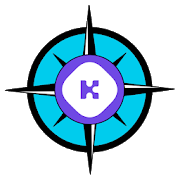
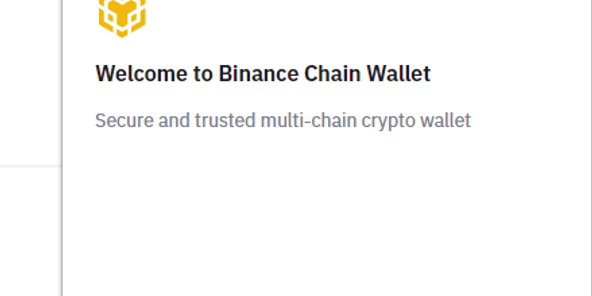
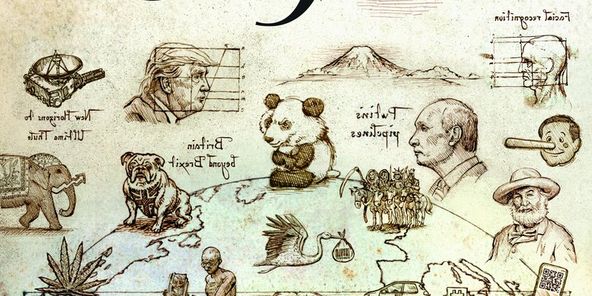

ジョークコインとして出発したDogecoin(ドージコイン)の誕生から現在まで。注目される非証券性🐶

Polygon(Matic)で、よく使うサイト(DeFi,Dapps)をまとめてみた

約2年間ブロックチェ-ンゲームをして

Bitcoin史 〜0.00076ドルから6万ドルへの歩み〜

バイナンスの信用取引(マージン取引)を徹底解説~アカウントの開設方法から証拠金計算例まで~

【初心者向け】$MCHCの基本情報と獲得方法

【初心者向け】JPYCを購入して使ってみました!

Eth2.0のステークによるDeFiへの影響を考える。

コインチェックに上場が決まったEnjin Coin(エンジンコイン)コインを解説

【第8回】あの仮想通貨はいま「テレグラム-TON/Gram」

【DeFi】複利でトークンを運用してくれるサイト
